Alienware 15 R4 laptop Manuel utilisateur
PDF
Télécharger
Document
Alienware 15 R4 Guide de maintenance Modèle d'ordinateur: Alienware 15 R4 Modèle réglementaire: P69F Type réglementaire: P69F002 Remarques, précautions et avertissements REMARQUE : Une REMARQUE indique des informations importantes qui peuvent vous aider à mieux utiliser votre produit. PRÉCAUTION : Une PRÉCAUTION indique un risque d'endommagement du matériel ou de perte de données et vous indique comment éviter le problème. AVERTISSEMENT : Un AVERTISSEMENT indique un risque d'endommagement du matériel, de blessures corporelles ou même de mort. © 2018-2019 Dell Inc. ou ses filiales. Tous droits réservés. Dell, EMC et les autres marques commerciales mentionnées sont des marques de Dell Inc. ou de ses filiales. Les autres marques peuvent être des marques commerciales de leurs propriétaires respectifs. 2019 - 04 Rév. A01 Table des matières Avant une intervention à l’intérieur de l’ordinateur..........................................................8 Avant de commencer .......................................................................................................................................... 8 Consignes de sécurité.......................................................................................................................................... 8 Outils recommandés.............................................................................................................................................8 Liste des vis......................................................................................................................................................... 9 Après une intervention à l’intérieur de l’ordinateur........................................................ 11 Retrait du cache de fond................................................................................................... 12 Procédure......................................................................................................................................................... 12 Remise en place du cache de fond.................................................................................... 14 Procédure......................................................................................................................................................... 14 Retrait de la carte sans fil..................................................................................................16 Prérequis...........................................................................................................................................................16 Procédure......................................................................................................................................................... 16 Remise en place de la carte sans fil.................................................................................. 18 Procédure..........................................................................................................................................................18 Étapes finales.....................................................................................................................................................18 Retrait du disque dur........................................................................................................ 19 Prérequis...........................................................................................................................................................19 Procédure......................................................................................................................................................... 19 Remise en place du disque dur......................................................................................... 21 Procédure......................................................................................................................................................... 21 Étapes finales.................................................................................................................................................... 22 Retrait du SSD...................................................................................................................23 Prérequis.......................................................................................................................................................... 23 Procédure......................................................................................................................................................... 23 Remise en place du SSD................................................................................................... 24 Procédure.........................................................................................................................................................24 Étapes finales.................................................................................................................................................... 24 Retrait des barrettes de mémoire.....................................................................................25 Prérequis.......................................................................................................................................................... 25 Procédure.........................................................................................................................................................25 3 Remise en place des barrettes de mémoire......................................................................26 Procédure.........................................................................................................................................................26 Étapes finales.................................................................................................................................................... 26 Retrait du cache arrière des E/S......................................................................................27 Prérequis...........................................................................................................................................................27 Procédure......................................................................................................................................................... 27 Remise en place du cache arrière des E/S.......................................................................28 Procédure......................................................................................................................................................... 28 Étapes finales.................................................................................................................................................... 28 Retrait de la base de l’ordinateur..................................................................................... 29 Prérequis.......................................................................................................................................................... 29 Procédure.........................................................................................................................................................29 Remise en place de la base de l’ordinateur...................................................................... 31 Procédure..........................................................................................................................................................31 Étapes finales.................................................................................................................................................... 32 Retrait de la pile bouton................................................................................................... 33 Prérequis...........................................................................................................................................................33 Procédure......................................................................................................................................................... 33 Remise en place de la pile bouton.................................................................................... 34 Procédure.........................................................................................................................................................34 Étapes finales.................................................................................................................................................... 34 Retrait de la batterie......................................................................................................... 35 Prérequis.......................................................................................................................................................... 35 Procédure.........................................................................................................................................................35 Remise en place de la batterie..........................................................................................36 Procédure.........................................................................................................................................................36 Étapes finales.................................................................................................................................................... 36 Retrait du support du pavé tactile................................................................................... 37 Prérequis...........................................................................................................................................................37 Procédure......................................................................................................................................................... 37 Remise en place du support du pavé tactile.................................................................... 39 Procédure.........................................................................................................................................................39 Étapes finales.................................................................................................................................................... 39 4 Retrait du pavé tactile...................................................................................................... 40 Prérequis.......................................................................................................................................................... 40 Procédure.........................................................................................................................................................40 Remise en place du pavé tactile........................................................................................42 Procédure.........................................................................................................................................................42 Étapes finales.................................................................................................................................................... 42 Retrait de la carte /ES......................................................................................................43 Prérequis.......................................................................................................................................................... 43 Procédure.........................................................................................................................................................43 Remise en place de la carte d’E/S....................................................................................44 Procédure.........................................................................................................................................................44 Étapes finales....................................................................................................................................................44 Retrait des haut-parleurs................................................................................................. 45 Prérequis.......................................................................................................................................................... 45 Procédure.........................................................................................................................................................45 Remise en place des haut-parleurs.................................................................................. 46 Procédure.........................................................................................................................................................46 Étapes finales....................................................................................................................................................46 Retrait de la carte système............................................................................................... 47 Prérequis.......................................................................................................................................................... 47 Procédure......................................................................................................................................................... 47 Remise en place de la carte système................................................................................ 51 Procédure......................................................................................................................................................... 51 Étapes finales.................................................................................................................................................... 53 Retrait du clavier...............................................................................................................54 Prérequis.......................................................................................................................................................... 54 Procédure.........................................................................................................................................................54 Remise en place du clavier............................................................................................... 56 Procédure.........................................................................................................................................................56 Étapes finales.................................................................................................................................................... 57 Retrait des touches programmables................................................................................ 58 Prérequis.......................................................................................................................................................... 58 Procédure.........................................................................................................................................................58 5 Remise en place des touches de macros...........................................................................59 Procédure.........................................................................................................................................................59 Étapes finales....................................................................................................................................................59 Retrait de l’assemblage de dissipateur de chaleur..........................................................60 Prérequis.......................................................................................................................................................... 60 Procédure........................................................................................................................................................ 60 Remise en place de l’assemblage de dissipateur de chaleur........................................... 62 Procédure.........................................................................................................................................................62 Étapes finales.................................................................................................................................................... 63 Retrait du port d’adaptateur d’alimentation................................................................... 64 Prérequis.......................................................................................................................................................... 64 Procédure.........................................................................................................................................................64 Remise en place du port d’adaptateur d’alimentation.................................................... 65 Procédure.........................................................................................................................................................65 Étapes finales....................................................................................................................................................65 Retrait de la carte du bouton d’alimentation................................................................... 66 Prérequis.......................................................................................................................................................... 66 Procédure.........................................................................................................................................................66 Remise en place de la carte du bouton d’alimentation.................................................... 67 Procédure......................................................................................................................................................... 67 Étapes finales.................................................................................................................................................... 67 Retrait du repose-mains................................................................................................... 68 Prérequis.......................................................................................................................................................... 68 Procédure.........................................................................................................................................................68 Remise en place du repose-mains.................................................................................... 69 Procédure.........................................................................................................................................................69 Étapes finales....................................................................................................................................................69 Retrait de l’assemblage de l’écran................................................................................... 70 Prérequis.......................................................................................................................................................... 70 Procédure.........................................................................................................................................................70 Remise en place de l’assemblage de l’écran.....................................................................72 Procédure......................................................................................................................................................... 72 Étapes finales.................................................................................................................................................... 73 6 Téléchargement de pilotes................................................................................................75 Système d’exploitation.......................................................................................................................................75 Téléchargement du pilote audio......................................................................................................................... 75 Téléchargement du pilote graphique.................................................................................................................. 75 Téléchargement du pilote USB........................................................................................................................... 76 Téléchargement du pilote Wi-Fi......................................................................................................................... 76 Téléchargement du pilote du lecteur de cartes mémoires..................................................................................... 77 Téléchargement du pilote du chipset (jeu de puces)............................................................................................ 77 Téléchargement du pilote réseau........................................................................................................................ 78 System Setup (Configuration du système)......................................................................79 Séquence d’amorçage....................................................................................................................................... 79 Touches de navigation........................................................................................................................................79 System Setup (Configuration du système).......................................................................................................... 80 Accéder au programme de configuration du BIOS..............................................................................................80 Activation ou désactivation du port USB dans le programme de configuration du BIOS.................................. 80 Identification du disque dur dans le programme de configuration du BIOS.....................................................80 Vérification de la mémoire du système dans le programme de configuration du BIOS..................................... 80 Options de configuration du système.................................................................................................................. 81 Dépannage........................................................................................................................86 Flashage du BIOS..............................................................................................................................................86 BIOS clignotant (clé USB)................................................................................................................................. 86 Réinstallez Windows à l’aide d’un lecteur de récupération USB........................................................................... 86 Diagnostisc ePSA (Enhanced Pre-Boot System Assessment)................................................................................ 87 Exécution des diagnostics ePSA....................................................................................................................87 Diagnostics....................................................................................................................................................... 87 Cycle de marche/arrêt Wi-Fi.............................................................................................................................89 Électricité résiduelle.......................................................................................................................................... 89 Obtenir de l’aide et contacter Alienware........................................................................ 90 Ressources d’aide en libre-service......................................................................................................................90 Contacter Alienware......................................................................................................................................... 90 7 Avant une intervention à l’intérieur de l’ordinateur REMARQUE : En fonction de la configuration que vous avez commandée, les images présentées dans ce document peuvent être différentes de votre ordinateur. Avant de commencer 1 Enregistrez et fermez tous les fichiers et quittez tous les programmes ouverts. 2 Arrêtez l’ordinateur. Cliquez sur Démarrer → Alimentation → Arrêter. REMARQUE : Si vous utilisez un autre système d'exploitation, consultez la documentation correspondante pour connaître les instructions relatives à l'arrêt de l'ordinateur. 3 Débranchez du secteur l'ordinateur et tous les périphériques qui y sont connectés. 4 Déconnectez de votre ordinateur tous les appareils et périphériques réseau qui y sont raccordés (clavier, souris et écran). 5 Retirez toute carte multimédia et tout disque optique de votre ordinateur, le cas échéant. Consignes de sécurité Suivez les consignes de sécurité ci-dessous pour protéger votre ordinateur des dégâts potentiels et pour assurer votre sécurité personnelle. AVERTISSEMENT : Avant toute intervention à l'intérieur de votre ordinateur, consultez les consignes de sécurité livrées avec celui-ci. Vous trouverez d'autres bonnes pratiques en matière de sécurité à la page d'accueil du site Regulatory Compliance (Conformité à la réglementation), à l'adresse www.dell.com/regulatory_compliance. AVERTISSEMENT : Débranchez toutes les sources d'alimentation avant d'ouvrir le capot ou les panneaux de l'ordinateur. À la fin de l'intervention à l'intérieur de votre ordinateur, remettez en place tous les capots, panneaux et vis avant de rebrancher la source d'alimentation. PRÉCAUTION : Pour éviter d'endommager l'ordinateur, assurez-vous que la surface de travail est plane et propre. PRÉCAUTION : Pour éviter d'endommager les composants et les cartes, tenez-les par les bords en évitant de toucher les broches et les éléments de contact. PRÉCAUTION : N’effectuez que les opérations de dépannage et réparations autorisées ou formulées par l’équipe d’assistance technique Dell. Les dommages causés par une personne non autorisée par Dell ne sont pas couverts par votre garantie. Consultez les consignes de sécurité fournies avec le produit ou disponibles sur www.dell.com/ regulatory_compliance. PRÉCAUTION : Avant de toucher quoi que ce soit à l'intérieur de l'ordinateur, raccordez-vous à la terre en touchant une surface métallique non peinte, par exemple la partie métallique à l'arrière de l'ordinateur. Répétez cette opération régulièrement pendant votre intervention pour dissiper toute électricité statique qui pourrait endommager les composants à l’intérieur. PRÉCAUTION : Lorsque vous débranchez un câble, tirez sur le connecteur ou sur la languette de retrait, mais jamais sur le câble lui-même. Certains câbles sont équipés de connecteurs à languettes de verrouillage ou à vis moletées que vous devez libérer avant de débrancher le câble. Lorsque vous débranchez des câbles, gardez-les alignés pour éviter de tordre les broches des connecteurs. Lorsque vous branchez les câbles, vérifiez que les ports et les connecteurs sont correctement orientés et alignés. PRÉCAUTION : Appuyez pour éjecter toute carte insérée dans le lecteur de carte mémoire. Outils recommandés Les procédures dans ce document peuvent nécessiter les outils suivants : 8 • Tournevis cruciforme nº 1 • Pointe en plastique Liste des vis Tableau 1. Liste des vis Composant Fixée(s) à Type de vis Quantité Cache de fond Assemblage du reposemains M2,5 x 13 6 Batterie Assemblage du reposemains M2,5 x 5 1 Disque SSD Base de l’ordinateur M2 x 3 1 Assemblage du disque dur Base de l’ordinateur M2,5 x 8 3 Support du disque dur Assemblage du disque dur M3 x 3 4 Assemblage du dissipateur de chaleur Carte système M2 x 3 7 Cache des ports d'E/S arrière Assemblage du reposemains M2,5x7 2 Base de l’ordinateur Assemblage du reposemains M2,5 x 8 11 Support des voyants néon Assemblage du reposemains M2,5 x 5 2 Carte d’E/S Assemblage du reposemains M2,5 x 5 2 Support du pavé tactile Assemblage du reposemains M2 x 3 5 Assemblage d’écran Assemblage du reposemains M2,5 x 5 6 Support du port de l'adaptateur d'alimentation Assemblage du reposemains M2 x 3 1 Carte du bouton d’alimentation Assemblage du reposemains M2 x 3 2 Assemblage de la carte système Assemblage du reposemains M2,5 x 5 7 Support du clavier Assemblage du reposemains M2 x 3 15 Image des vis 9 Composant Fixée(s) à Type de vis Quantité Support de la carte sans fil Base de l’ordinateur M2 x 3 1 10 Image des vis Après une intervention à l’intérieur de l’ordinateur PRÉCAUTION : Laisser des vis mal installées à l'intérieur de votre ordinateur peut l'endommager gravement. 1 Remettez en place toutes les vis et assurez-vous qu’elles sont toutes bien fixées à l’intérieur de l’ordinateur. 2 Branchez les dispositifs externes, les périphériques et les câbles que vous avez retirés avant d’intervenir sur votre ordinateur. 3 Remettez en place les cartes mémoire, les disques et tout autre composant que vous avez retiré avant d’intervenir sur votre ordinateur. 4 Branchez l'ordinateur et tous les périphériques connectés sur leurs prises secteur respectives. 5 Mettez sous tension l'ordinateur. 11 Retrait du cache de fond AVERTISSEMENT : Avant d'ouvrir votre ordinateur, prenez connaissance des consignes de sécurité fournies et suivez les instructions indiquées à la section Avant une intervention à l'intérieur de l'ordinateur. Après une intervention à l'intérieur de l'ordinateur, suivez les instructions indiquées à la section Après une intervention à l'intérieur de l'ordinateur. Vous trouverez d'autres bonnes pratiques en matière de sécurité à la page d'accueil du site Regulatory Compliance (Conformité à la réglementation), à l'adresse www.dell.com/regulatory_compliance. Procédure 1 Retirez les six vis (M2,5 x 13) qui fixent le cache de fond à la base de l'ordinateur. 2 Desserrez la vis imperdable qui fixe le cache de fond à la base de l’ordinateur pour créer un espace entre ces deux éléments. 3 Glissez une pointe en plastique dans l’espace autour de la vis imperdable et faites légèrement levier pour dégager les clips du cache de fond de la base de l’ordinateur. 12 4 Soulevez le cache de fond pour le retirer de la base de l'ordinateur. 5 Déconnectez de la carte système le câble de la batterie. 6 Maintenez enfoncé le bouton d'alimentation pendant cinq secondes environ pour mettre la carte système à la terre. 13 Remise en place du cache de fond AVERTISSEMENT : Avant d'ouvrir votre ordinateur, prenez connaissance des consignes de sécurité fournies et suivez les instructions indiquées à la section Avant une intervention à l'intérieur de l'ordinateur. Après une intervention à l'intérieur de l'ordinateur, suivez les instructions indiquées à la section Après une intervention à l'intérieur de l'ordinateur. Vous trouverez d'autres bonnes pratiques en matière de sécurité à la page d'accueil du site Regulatory Compliance (Conformité à la réglementation), à l'adresse www.dell.com/regulatory_compliance. Procédure 1 Connectez le câble de la batterie à la carte système. 2 Insérez le cache de fond dans les encoches de la base de l’ordinateur. 3 Enclenchez le cache de fond en position. 4 Vissez la vis imperdable qui fixe le cache de fond à la base de l’ordinateur. 14 5 Remettez en place les six vis (M2.5x13)qui fixent le cache de fond à la base de l’ordinateur. 15 Retrait de la carte sans fil AVERTISSEMENT : Avant d'ouvrir votre ordinateur, prenez connaissance des consignes de sécurité fournies et suivez les instructions indiquées à la section Avant une intervention à l'intérieur de l'ordinateur. Après une intervention à l'intérieur de l'ordinateur, suivez les instructions indiquées à la section Après une intervention à l'intérieur de l'ordinateur. Vous trouverez d'autres bonnes pratiques en matière de sécurité à la page d'accueil du site Regulatory Compliance (Conformité à la réglementation), à l'adresse www.dell.com/regulatory_compliance. Prérequis Retirez le cache de fond. Procédure 1 Soulevez le rabat qui recouvre la carte sans fil pour accéder au support et à la vis de la carte sans fil. 2 Retirez la vis (M2 x 3) qui fixe le support de la carte sans fil à la base de l'ordinateur. REMARQUE : Pour éviter d’endommager le support de la carte sans fil, soulevez-le doucement en l’inclinant, puis retirez-le de la carte sans fil. 3 Soulevez le support de la carte sans fil pour le retirer de cette dernière. 4 Soulevez la carte sans fil en l’inclinant, puis glissez-la hors de son logement. 16 5 Déconnectez de la carte sans fil les câbles des antennes. 17 Remise en place de la carte sans fil AVERTISSEMENT : Avant d'ouvrir votre ordinateur, prenez connaissance des consignes de sécurité fournies et suivez les instructions indiquées à la section Avant une intervention à l'intérieur de l'ordinateur. Après une intervention à l'intérieur de l'ordinateur, suivez les instructions indiquées à la section Après une intervention à l'intérieur de l'ordinateur. Vous trouverez d'autres bonnes pratiques en matière de sécurité à la page d'accueil du site Regulatory Compliance (Conformité à la réglementation), à l'adresse www.dell.com/regulatory_compliance. Procédure PRÉCAUTION : pour éviter d'endommager la carte sans fil, ne placez aucun câble sous cette dernière. 1 Connectez les câbles des antennes à la carte sans fil. Le tableau suivant décrit les couleurs des câbles des antennes correspondant à la carte sans fil prise en charge par votre ordinateur. Tableau 2. Code couleur des câbles des antennes Connecteurs sur la carte sans fil Couleur des câbles des antennes Auxiliaire (triangle noir) Noir Principal (triangle blanc) Blanc 2 Placez le support de la carte sans-fil sur cette dernière et alignez le trou de vis situé sur le support de la carte sans-fil avec celui situé sur la carte sans-fil. 3 Alignez l’encoche de la carte sans fil avec la languette de son logement, puis glissez la carte sans-fil en biais dans son logement. 4 Appuyez sur l'autre extrémité de la carte sans fil, puis vissez (une M2 x 3) le support de la carte sans fil à la base de l'ordinateur. Étapes finales Remettez en place le cache de fond. 18 Retrait du disque dur AVERTISSEMENT : Avant d'ouvrir votre ordinateur, prenez connaissance des consignes de sécurité fournies et suivez les instructions indiquées à la section Avant une intervention à l'intérieur de l'ordinateur. Après une intervention à l'intérieur de l'ordinateur, suivez les instructions indiquées à la section Après une intervention à l'intérieur de l'ordinateur. Vous trouverez d'autres bonnes pratiques en matière de sécurité à la page d'accueil du site Regulatory Compliance (Conformité à la réglementation), à l'adresse www.dell.com/regulatory_compliance. PRÉCAUTION : Les disques durs sont très fragiles. Faites particulièrement attention lorsque vous manipulez le disque dur. PRÉCAUTION : Pour éviter la perte de données, ne pas retirer le disque dur lorsque l'ordinateur est en veille ou allumé. Prérequis Retirez le cache de fond. Procédure 1 À l'aide de la languette, déconnectez de la carte système le câble du disque dur. 2 Retirez les trois vis (M2,5 x 8) qui fixent l'assemblage de disque dur à la base de l'ordinateur. 3 Soulevez l'assemblage de disque dur et son câble pour les retirer de la base de l'ordinateur. 4 Retirez les quatre vis (M3 x 3) qui fixent le support du disque dur à son assemblage. 19 5 Soulevez le support du disque dur et dégagez-le de son assemblage. 6 Déconnectez l'interposeur du disque dur. 20 Remise en place du disque dur AVERTISSEMENT : Avant d'ouvrir votre ordinateur, prenez connaissance des consignes de sécurité fournies et suivez les instructions indiquées à la section Avant une intervention à l'intérieur de l'ordinateur. Après une intervention à l'intérieur de l'ordinateur, suivez les instructions indiquées à la section Après une intervention à l'intérieur de l'ordinateur. Vous trouverez d'autres bonnes pratiques en matière de sécurité à la page d'accueil du site Regulatory Compliance (Conformité à la réglementation), à l'adresse www.dell.com/regulatory_compliance. PRÉCAUTION : Les disques durs sont très fragiles. Faites particulièrement attention lorsque vous manipulez le disque dur. Procédure 1 Connectez l'interposeur au disque dur. 2 Alignez les trous de vis du support de disque dur avec ceux de l’assemblage du disque dur. 3 Remettez en place les quatre vis (M3x3) qui fixent le support de disque dur à ce dernier. 4 Alignez les trous de vis de l’assemblage du disque dur avec ceux de la base de l’ordinateur. 5 Remettez en place les trois vis (M2.5x8) qui fixent l’ensemble de disque dur à la base de l’ordinateur. 21 6 Connectez le câble du disque dur à la carte système. Étapes finales Remettez en place le cache de fond. 22 Retrait du SSD AVERTISSEMENT : Avant d'ouvrir votre ordinateur, prenez connaissance des consignes de sécurité fournies et suivez les instructions indiquées à la section Avant une intervention à l'intérieur de l'ordinateur. Après une intervention à l'intérieur de l'ordinateur, suivez les instructions indiquées à la section Après une intervention à l'intérieur de l'ordinateur. Vous trouverez d'autres bonnes pratiques en matière de sécurité à la page d'accueil du site Regulatory Compliance (Conformité à la réglementation), à l'adresse www.dell.com/regulatory_compliance. PRÉCAUTION : Les disques SSD sont fragiles. Faites particulièrement attention lorsque vous manipulez le disque SSD. PRÉCAUTION : Pour éviter la perte de données, ne pas retirer le SSD lorsque l’ordinateur est en veille ou allumé. Prérequis Retirez le cache de fond. Procédure 1 Retirez la vis (M2 x 3) qui fixe le SSD et son cadre de protection à la base de l'ordinateur. 2 Retirez le cadre de protection du SSD. REMARQUE : le cadre de protection du SSD équipe les ordinateurs dotés d'un SSD de 1 To. 3 Faites glisser le SSD pour le retirer de son emplacement. 23 Remise en place du SSD AVERTISSEMENT : Avant d'ouvrir votre ordinateur, prenez connaissance des consignes de sécurité fournies et suivez les instructions indiquées à la section Avant une intervention à l'intérieur de l'ordinateur. Après une intervention à l'intérieur de l'ordinateur, suivez les instructions indiquées à la section Après une intervention à l'intérieur de l'ordinateur. Vous trouverez d'autres bonnes pratiques en matière de sécurité à la page d'accueil du site Regulatory Compliance (Conformité à la réglementation), à l'adresse www.dell.com/regulatory_compliance. PRÉCAUTION : Les disques SSD sont fragiles. Faites particulièrement attention lorsque vous manipulez le disque SSD. Procédure 1 Alignez l'encoche du SSD avec la languette située sur l'emplacement du SSD. 2 Faites glisser le SSD dans son emplacement. 3 Faites glisser et collez sur la protection du SSD sur ce dernier. 4 Remettez en place la vis (M2 x 3) qui fixe le SSD et son cadre de protection à la base de l’ordinateur. Étapes finales Remettez en place le cache de fond. 24 Retrait des barrettes de mémoire AVERTISSEMENT : Avant d'ouvrir votre ordinateur, prenez connaissance des consignes de sécurité fournies et suivez les instructions indiquées à la section Avant une intervention à l'intérieur de l'ordinateur. Après une intervention à l'intérieur de l'ordinateur, suivez les instructions indiquées à la section Après une intervention à l'intérieur de l'ordinateur. Vous trouverez d'autres bonnes pratiques en matière de sécurité à la page d'accueil du site Regulatory Compliance (Conformité à la réglementation), à l'adresse www.dell.com/regulatory_compliance. Prérequis Retirez le cache de fond. Procédure 1 Du bout des doigts, écartez délicatement les attaches de fixation situées à chaque extrémité de l'emplacement du module de mémoire jusqu'à ce que ce dernier s'éjecte. 2 Faites glisser et retirez le module de mémoire de son emplacement. 25 Remise en place des barrettes de mémoire AVERTISSEMENT : Avant d'ouvrir votre ordinateur, prenez connaissance des consignes de sécurité fournies et suivez les instructions indiquées à la section Avant une intervention à l'intérieur de l'ordinateur. Après une intervention à l'intérieur de l'ordinateur, suivez les instructions indiquées à la section Après une intervention à l'intérieur de l'ordinateur. Vous trouverez d'autres bonnes pratiques en matière de sécurité à la page d'accueil du site Regulatory Compliance (Conformité à la réglementation), à l'adresse www.dell.com/regulatory_compliance. Procédure 1 Alignez l'encoche du module de mémoire sur la languette de son emplacement et faites-le glisser en l'inclinant jusqu'à ce qu'il soit fermement enclenché. 2 Enfoncez le module de mémoire jusqu’à ce qu’il s’enclenche. REMARQUE : si vous n’entendez pas de déclic, retirez le module mémoire et réinstallez-le. Étapes finales Remettez en place le cache de fond. 26 Retrait du cache arrière des E/S AVERTISSEMENT : Avant d'ouvrir votre ordinateur, prenez connaissance des consignes de sécurité fournies et suivez les instructions indiquées à la section Avant une intervention à l'intérieur de l'ordinateur. Après une intervention à l'intérieur de l'ordinateur, suivez les instructions indiquées à la section Après une intervention à l'intérieur de l'ordinateur. Vous trouverez d'autres bonnes pratiques en matière de sécurité à la page d'accueil du site Regulatory Compliance (Conformité à la réglementation), à l'adresse www.dell.com/regulatory_compliance. Prérequis Retirez le cache de fond. Procédure 1 Retirez les deux vis (M2,5 x 7) qui fixent le cache des ports d'E/S arrière à l'assemblage du repose-mains. 2 À l’aide d'une pointe en plastique, dégagez le cache arrière des E/S de la base de l’ordinateur en vous appuyant sur les emplacements appropriés. 3 Tirez le cache arrière des E/S de la base de l’ordinateur. 27 Remise en place du cache arrière des E/S. AVERTISSEMENT : Avant d'ouvrir votre ordinateur, prenez connaissance des consignes de sécurité fournies et suivez les instructions indiquées à la section Avant une intervention à l'intérieur de l'ordinateur. Après une intervention à l'intérieur de l'ordinateur, suivez les instructions indiquées à la section Après une intervention à l'intérieur de l'ordinateur. Vous trouverez d'autres bonnes pratiques en matière de sécurité à la page d'accueil du site Regulatory Compliance (Conformité à la réglementation), à l'adresse www.dell.com/regulatory_compliance. Procédure 1 Alignez les languettes du cache arrière des E/S avec les fentes correspondantes sur la base de l’ordinateur, puis enclenchez le cache arrière. 2 Remettez en place les deux vis (M2.5x7) qui fixent le cache arrière des E/S à l’ensemble de repose-mains. Étapes finales Remettez en place le cache de fond. 28 Retrait de la base de l’ordinateur AVERTISSEMENT : Avant d'ouvrir votre ordinateur, prenez connaissance des consignes de sécurité fournies et suivez les instructions indiquées à la section Avant une intervention à l'intérieur de l'ordinateur. Après une intervention à l'intérieur de l'ordinateur, suivez les instructions indiquées à la section Après une intervention à l'intérieur de l'ordinateur. Vous trouverez d'autres bonnes pratiques en matière de sécurité à la page d'accueil du site Regulatory Compliance (Conformité à la réglementation), à l'adresse www.dell.com/regulatory_compliance. Prérequis 1 Retirez le cache de fond. 2 Appliquez la procédure de l’étape 1 à l’étape 3 de la section « Retrait du disque dur ». 3 Retirez le SSD. 4 Retirez la carte sans fil. 5 Retirez le cache arrière des E/S. Procédure 1 Notez l'acheminement des câbles d'antenne, puis retirez-les de leurs guides d'acheminement situés à la base de l'ordinateur. 2 Déconnectez les câbles d’éclairage de gauche et de droite de la carte système. 3 Retirez les deux vis (M2 x 3) qui fixent le support de l’éclairage à l’assemblage du repose-mains. 29 4 Retirez les 11 vis (M2,5 x 8) qui fixent la base de l’ordinateur à l’assemblage du repose-mains. 5 En partant du coin gauche, faites levier sur la base de l’ordinateur pour le dégager de l’assemblage du repose-mains afin de dégager les languettes des logements de l’assemblage de repose-mains. 6 Soulevez la base de l'ordinateur pour la dégager de l'assemblage du repose-mains. 30 Remise en place de la base de l’ordinateur AVERTISSEMENT : Avant d'ouvrir votre ordinateur, prenez connaissance des consignes de sécurité fournies et suivez les instructions indiquées à la section Avant une intervention à l'intérieur de l'ordinateur. Après une intervention à l'intérieur de l'ordinateur, suivez les instructions indiquées à la section Après une intervention à l'intérieur de l'ordinateur. Vous trouverez d'autres bonnes pratiques en matière de sécurité à la page d'accueil du site Regulatory Compliance (Conformité à la réglementation), à l'adresse www.dell.com/regulatory_compliance. Procédure 1 Alignez puis enclenchez la base de l’ordinateur sur l’assemblage de repose-mains. 2 Remettez en place les 11 vis (M2,5 x 8) qui fixent la base de l’ordinateur à l’assemblage du repose-mains. 3 Retirez les deux vis (M2 x 3) qui fixent le support de l’éclairage à l’assemblage du repose-mains. 31 4 Connectez les câbles d’éclairage à la carte système. 5 Acheminez les câbles d’antenne dans les guides d’acheminement situés à la base de l’ordinateur. Étapes finales 1 Remettez en place le cache arrière des E/S. 2 Remettez en place la carte sans fil. 3 Remettez en place le SSD. 4 Appliquez la procédure de l’étape 4 à l’étape 6 de la section « Remise en place du disque dur ». 5 Remettez en place le cache de fond. 32 Retrait de la pile bouton AVERTISSEMENT : Avant d'ouvrir votre ordinateur, prenez connaissance des consignes de sécurité fournies et suivez les instructions indiquées à la section Avant une intervention à l'intérieur de l'ordinateur. Après une intervention à l'intérieur de l'ordinateur, suivez les instructions indiquées à la section Après une intervention à l'intérieur de l'ordinateur. Vous trouverez d'autres bonnes pratiques en matière de sécurité à la page d'accueil du site Regulatory Compliance (Conformité à la réglementation), à l'adresse www.dell.com/regulatory_compliance. PRÉCAUTION : Le retrait de la pile bouton réinitialise les paramètres du système BIOS aux valeurs d’usine. Avant de retirer la pile bouton, il est recommandé de noter les paramètres du BIOS. Prérequis 1 Retirez le cache de fond. 2 Retirez la carte sans fil. 3 Appliquez la procédure de l’étape 1 à l’étape 3 de la section « Retrait du disque dur ». 4 Retirez le SSD. 5 Retirez le cache arrière des E/S. 6 Retirez la base de l’ordinateur. Procédure 1 Décollez le ruban adhésif pour accéder au câble de la pile bouton à la carte système. 2 Déconnectez de la carte système le câble de la pile bouton. 3 Notez l'acheminement du câble de la pile bouton, puis retirez-le de ses guides situés sur l'assemblage du repose-mains. 4 Décollez délicatement la pile bouton et son câble pour les dégager de l'assemblage du repose-mains. 33 Remise en place de la pile bouton AVERTISSEMENT : Avant d'ouvrir votre ordinateur, prenez connaissance des consignes de sécurité fournies et suivez les instructions indiquées à la section Avant une intervention à l'intérieur de l'ordinateur. Après une intervention à l'intérieur de l'ordinateur, suivez les instructions indiquées à la section Après une intervention à l'intérieur de l'ordinateur. Vous trouverez d'autres bonnes pratiques en matière de sécurité à la page d'accueil du site Regulatory Compliance (Conformité à la réglementation), à l'adresse www.dell.com/regulatory_compliance. Procédure 1 Collez la pile bouton à l’assemblage du repose-mains. 2 Connectez le câble de la pile bouton à la carte système. 3 Faites passer le câble de la pile bouton à travers le guide d’acheminement et collez le ruban adhésif qui fixe le câble de la pile bouton à la carte système. Étapes finales 1 Remettez en place la base de l’ordinateur. 2 Remettez en place le cache arrière des E/S. 3 Remettez en place le SSD. 4 Appliquez la procédure de l’étape 4 à l’étape 6 de la section « Remise en place du disque dur ». 5 Remettez en place la carte sans fil. 6 Remettez en place le cache de fond. 34 Retrait de la batterie AVERTISSEMENT : Avant d'ouvrir votre ordinateur, prenez connaissance des consignes de sécurité fournies et suivez les instructions indiquées à la section Avant une intervention à l'intérieur de l'ordinateur. Après une intervention à l'intérieur de l'ordinateur, suivez les instructions indiquées à la section Après une intervention à l'intérieur de l'ordinateur. Vous trouverez d'autres bonnes pratiques en matière de sécurité à la page d'accueil du site Regulatory Compliance (Conformité à la réglementation), à l'adresse www.dell.com/regulatory_compliance. Prérequis 1 Retirez le cache de fond. 2 Retirez la carte sans fil. 3 Appliquez la procédure de l’étape 1 à l’étape 3 de la section « Retrait du disque dur ». 4 Retirez le SSD. 5 Retirez le cache arrière des E/S. 6 Retirez la base de l’ordinateur. Procédure 1 Retirez la vis (M2,5 x 5) qui fixe la batterie à l'assemblage du repose-mains. 2 Soulevez la batterie ainsi que son câble et dégagez-les du repose-mains. 35 Remise en place de la batterie AVERTISSEMENT : Avant d'ouvrir votre ordinateur, prenez connaissance des consignes de sécurité fournies et suivez les instructions indiquées à la section Avant une intervention à l'intérieur de l'ordinateur. Après une intervention à l'intérieur de l'ordinateur, suivez les instructions indiquées à la section Après une intervention à l'intérieur de l'ordinateur. Vous trouverez d'autres bonnes pratiques en matière de sécurité à la page d'accueil du site Regulatory Compliance (Conformité à la réglementation), à l'adresse www.dell.com/regulatory_compliance. Procédure 1 Alignez le trou de vis de la batterie avec celui de l’ensemble de repose-mains. 2 Remettez en place la vis (M2.5x5) qui fixe la batterie à l’ensemble de repose-mains. Étapes finales 1 Remettez en place la base de l’ordinateur. 2 Remettez en place le cache arrière des E/S. 3 Remettez en place le SSD. 4 Appliquez la procédure de l’étape 4 à l’étape 6 de la section « Remise en place du disque dur ». 5 Remettez en place la carte sans fil. 6 Remettez en place le cache de fond. 36 Retrait du support du pavé tactile AVERTISSEMENT : Avant d'ouvrir votre ordinateur, prenez connaissance des consignes de sécurité fournies et suivez les instructions indiquées à la section Avant une intervention à l'intérieur de l'ordinateur. Après une intervention à l'intérieur de l'ordinateur, suivez les instructions indiquées à la section Après une intervention à l'intérieur de l'ordinateur. Vous trouverez d'autres bonnes pratiques en matière de sécurité à la page d'accueil du site Regulatory Compliance (Conformité à la réglementation), à l'adresse www.dell.com/regulatory_compliance. Prérequis 1 Retirez le cache de fond. 2 Retirez la carte sans fil. 3 Suivez les procédures de l'étape 1 à l'étape 3 de la section « Retrait du disque dur ». 4 Retirez le SSD. 5 Retirez le cache des ports d'E/S arrière. 6 Retirez la base de l'ordinateur. 7 Retirez la batterie. Procédure 1 Ouvrez le loquet et déconnectez de la carte système le câble du pavé tactile. 2 Ouvrez les loquets, puis déconnectez l’autre extrémité des câbles du pavé tactile et des boutons du pavé tactile du pavé tactile. 3 Retirez les cinq vis (M2x3) qui fixent le support du pavé tactile à l’assemblage du repose-mains. 37 4 38 Soulevez le support du pavé tactile pour le retirer de l’ensemble repose-poignets. Remise en place du support du pavé tactile AVERTISSEMENT : Avant d'ouvrir votre ordinateur, prenez connaissance des consignes de sécurité fournies et suivez les instructions indiquées à la section Avant une intervention à l'intérieur de l'ordinateur. Après une intervention à l'intérieur de l'ordinateur, suivez les instructions indiquées à la section Après une intervention à l'intérieur de l'ordinateur. Vous trouverez d'autres bonnes pratiques en matière de sécurité à la page d'accueil du site Regulatory Compliance (Conformité à la réglementation), à l'adresse www.dell.com/regulatory_compliance. Procédure 1 Alignez les trous de vis du support du pavé tactile sur ceux de l’ensemble repose-poignets. 2 Remettez en place les cinq vis (M2x3) qui fixent le support du pavé tactile à l’assemblage du repose-mains. 3 Insérez les câbles du pavé tactile et du bouton du pavé tactile dans leurs connecteurs respectifs sur le pavé tactile, puis fermez les loquets pour fixer les câbles. 4 Faites glisser le câble du pavé tactile dans le connecteur situé sur la carte système, puis fermez le loquet pour fixer le câble. Étapes finales 1 Remettez en place la batterie. 2 Remettez en place la base de l'ordinateur. 3 Remettez en place le cache des ports d'E/S arrière. 4 Remettez en place la carte sans fil. 5 Remettez en place le SSD. 6 Suivez la procédure de l'étape 4 à l'étape 6 de la section « Remise en place du disque dur ». 7 Remettez en place le cache de fond. 39 Retrait du pavé tactile AVERTISSEMENT : Avant d'ouvrir votre ordinateur, prenez connaissance des consignes de sécurité fournies et suivez les instructions indiquées à la section Avant une intervention à l'intérieur de l'ordinateur. Après une intervention à l'intérieur de l'ordinateur, suivez les instructions indiquées à la section Après une intervention à l'intérieur de l'ordinateur. Vous trouverez d'autres bonnes pratiques en matière de sécurité à la page d'accueil du site Regulatory Compliance (Conformité à la réglementation), à l'adresse www.dell.com/regulatory_compliance. Prérequis 1 Retirez le cache de fond. 2 Retirez la carte sans fil. 3 Suivez les procédures de l'étape 1 à l'étape 3 de la section « Retrait du disque dur ». 4 Retirez le SSD. 5 Retirez le cache des ports d'E/S arrière. 6 Retirez la base de l'ordinateur. 7 Retirez la batterie. 8 Retirez le support du pavé tactile. Procédure 1 40 Ouvrez l’ordinateur à 90 degrés, puis à l’aide d’une pointe en plastique, dégagez le pavé tactile de l’adhésif de l’assemblage du repose-mains. 2 Décollez le pavé tactile pour le dégager de l’assemblage du repose-mains. PRÉCAUTION : Pour éviter d’endommager les embouts d’alignement de l’assemblage du repose-mains, décollez délicatement le pavé tactile de l’assemblage du repose-mains. 41 Remise en place du pavé tactile AVERTISSEMENT : Avant d'ouvrir votre ordinateur, prenez connaissance des consignes de sécurité fournies et suivez les instructions indiquées à la section Avant une intervention à l'intérieur de l'ordinateur. Après une intervention à l'intérieur de l'ordinateur, suivez les instructions indiquées à la section Après une intervention à l'intérieur de l'ordinateur. Vous trouverez d'autres bonnes pratiques en matière de sécurité à la page d'accueil du site Regulatory Compliance (Conformité à la réglementation), à l'adresse www.dell.com/regulatory_compliance. Procédure REMARQUE : Nettoyez bien l’adhésif de l’assemblage du repose-mains afin d’éviter de créer un écart entre le pavé tactile et l’assemblage du repose-mains. À l’aide des embouts d’alignement de l’assemblage du repose-mains, placez le pavé tactile sur l’assemblage de reposemains. Étapes finales 1 Remettez en place le support du pavé tactile. 2 Remettez en place la batterie. 3 Remettez en place la base de l'ordinateur. 4 Remettez en place le cache des ports d'E/S arrière. 5 Remettez en place la carte sans fil. 6 Remettez en place le SSD. 7 Suivez la procédure de l'étape 4 à l'étape 6 de la section « Remise en place du disque dur ». 8 Remettez en place le cache de fond. 42 Retrait de la carte /ES AVERTISSEMENT : Avant d'ouvrir votre ordinateur, prenez connaissance des consignes de sécurité fournies et suivez les instructions indiquées à la section Avant une intervention à l'intérieur de l'ordinateur. Après une intervention à l'intérieur de l'ordinateur, suivez les instructions indiquées à la section Après une intervention à l'intérieur de l'ordinateur. Vous trouverez d'autres bonnes pratiques en matière de sécurité à la page d'accueil du site Regulatory Compliance (Conformité à la réglementation), à l'adresse www.dell.com/regulatory_compliance. Prérequis 1 Retirez le cache de fond. 2 Retirez la carte sans fil. 3 Appliquez la procédure de l’étape 1 à l’étape 3 de la section « Retrait du disque dur ». 4 Retirez le SSD. 5 Retirez le cache arrière des E/S. 6 Retirez la base de l’ordinateur. Procédure 1 Décollez le ruban adhésif qui fixe le câble de la carte d'E/S à cette dernière. 2 Ouvrez le loquet et déconnectez le câble de la carte d'E/S de cette dernière. 3 Retirez les deux vis (M2,5 x 5) qui fixent la carte d'E/S à l'assemblage du repose-mains. 4 Soulevez la carte d'E/S pour la dégager de l'assemblage du repose-mains. 43 Remise en place de la carte d’E/S AVERTISSEMENT : Avant d'ouvrir votre ordinateur, prenez connaissance des consignes de sécurité fournies et suivez les instructions indiquées à la section Avant une intervention à l'intérieur de l'ordinateur. Après une intervention à l'intérieur de l'ordinateur, suivez les instructions indiquées à la section Après une intervention à l'intérieur de l'ordinateur. Vous trouverez d'autres bonnes pratiques en matière de sécurité à la page d'accueil du site Regulatory Compliance (Conformité à la réglementation), à l'adresse www.dell.com/regulatory_compliance. Procédure 1 À l’aide des embouts d’alignement, placez la carte d’E/S sur l’ensemble de repose-mains et alignez ses trous de vis avec ceux de l’ensemble de repose-mains. 2 Remettez en place les deux vis (M2.5x5) qui fixent la carte d’E/S à l’ensemble de repose-mains. 3 Insérez le câble de la carte d’E/S dans le connecteur situé sur cette dernière, puis fermez le loquet pour fixer le câble. 4 Collez le ruban adhésif qui fixe le câble de la carte d'E/S à cette dernière. Étapes finales 1 Remettez en place la base de l’ordinateur. 2 Remettez en place le cache arrière des E/S. 3 Remettez en place le SSD. 4 Appliquez la procédure de l’étape 4 à l’étape 6 de la section « Remise en place du disque dur ». 5 Remettez en place la carte sans fil. 6 Remettez en place le cache de fond. 44 Retrait des haut-parleurs AVERTISSEMENT : Avant d'ouvrir votre ordinateur, prenez connaissance des consignes de sécurité fournies et suivez les instructions indiquées à la section Avant une intervention à l'intérieur de l'ordinateur. Après une intervention à l'intérieur de l'ordinateur, suivez les instructions indiquées à la section Après une intervention à l'intérieur de l'ordinateur. Vous trouverez d'autres bonnes pratiques en matière de sécurité à la page d'accueil du site Regulatory Compliance (Conformité à la réglementation), à l'adresse www.dell.com/regulatory_compliance. Prérequis 1 Retirez le cache de fond. 2 Retirez la carte sans fil. 3 Appliquez la procédure de l’étape 1 à l’étape 3 de la section « Retrait du disque dur ». 4 Retirez le SSD. 5 Retirez le cache arrière des E/S. 6 Retirez la base de l’ordinateur. 7 Retirez la batterie. Procédure 1 Déconnectez de la carte système le câble des haut-parleurs. 2 Retirez le câble des haut-parleurs des guides d'acheminement situés sur l'assemblage du repose-mains. 3 Soulevez les haut-parleurs et leur câble et retirez-les de l'assemblage du repose-mains. 45 Remise en place des haut-parleurs AVERTISSEMENT : Avant d'ouvrir votre ordinateur, prenez connaissance des consignes de sécurité fournies et suivez les instructions indiquées à la section Avant une intervention à l'intérieur de l'ordinateur. Après une intervention à l'intérieur de l'ordinateur, suivez les instructions indiquées à la section Après une intervention à l'intérieur de l'ordinateur. Vous trouverez d'autres bonnes pratiques en matière de sécurité à la page d'accueil du site Regulatory Compliance (Conformité à la réglementation), à l'adresse www.dell.com/regulatory_compliance. Procédure 1 À l'aide des détrompeurs, placez les haut-parleurs sur l'assemblage du repose-mains. 2 Faites passer le câble des haut-parleurs par les guides d'acheminement situés sur l'assemblage du repose-mains. 3 Connectez le câble des haut-parleurs à la carte système. Étapes finales 1 Remettez en place la batterie. 2 Remettez en place la base de l’ordinateur. 3 Remettez en place le cache arrière des E/S. 4 Remettez en place le SSD. 5 Appliquez la procédure de l’étape 4 à l’étape 6 de la section « Remise en place du disque dur ». 6 Remettez en place la carte sans fil. 7 Remettez en place le cache de fond. 46 Retrait de la carte système AVERTISSEMENT : Avant d'ouvrir votre ordinateur, prenez connaissance des consignes de sécurité fournies et suivez les instructions indiquées à la section Avant une intervention à l'intérieur de l'ordinateur. Après une intervention à l'intérieur de l'ordinateur, suivez les instructions indiquées à la section Après une intervention à l'intérieur de l'ordinateur. Vous trouverez d'autres bonnes pratiques en matière de sécurité à la page d'accueil du site Regulatory Compliance (Conformité à la réglementation), à l'adresse www.dell.com/regulatory_compliance. REMARQUE : Le numéro de service de votre ordinateur est indiqué sur la carte système. Après avoir remis en place la carte système, vous devez saisir le numéro de série dans le programme de configuration du BIOS. REMARQUE : Le remplacement de la carte système supprime toutes modifications apportées au BIOS à l’aide du programme de configuration du BIOS. Vous devez apporter les modifications appropriées à nouveau après la remise en place de la carte système. REMARQUE : Avant de déconnecter les câbles de la carte système, notez l’emplacement des connecteurs afin de replacer les câbles correctement lorsque vous réinstallerez la carte système. Prérequis 1 Retirez le cache de fond. 2 Retirez la carte sans fil. 3 Appliquez la procédure de l’étape 1 à l’étape 3 de la section « Retrait du disque dur ». 4 Retirez le SSD. 5 Retirez le cache arrière des E/S. 6 Retirez la base de l’ordinateur. 7 Retirez la batterie. 8 Retirez les modules de mémoire. Procédure 1 Retournez l'ordinateur. 2 Décollez le ruban adhésif qui fixe le câble d’écran à la carte système. 3 Ouvrez le loquet et déconnectez de la carte système le câble de l'affichage. 4 Ouvrez le loquet et déconnectez de la carte système le câble de la carte du bouton d'alimentation. 47 5 Déconnectez de la carte système le câble de la carte du logo. 6 Retournez l'ordinateur. 7 Soulevez le loquet et déconnectez le câble du rétroéclairage des touches programmables (en option) de la carte système. 8 Soulevez le loquet et déconnectez le câble des touches programmables (en option) de la carte système. 9 Ouvrez le loquet et déconnectez le câble du rétroéclairage du clavier de la carte système. 10 Ouvrez le loquet et déconnectez le câble du clavier de la carte système. 11 Déconnectez de la carte système le câble de la pile bouton. 12 Décollez le ruban adhésif pour accéder au câble de la pile bouton sur la carte système. 13 Déconnectez de la carte système le câble du port de l’adaptateur d’alimentation. 14 Déconnectez de la carte système le câble des haut-parleurs. 15 Ouvrez le loquet et déconnectez le câble du clavier RVB (en option) de la carte système. 16 Ouvrez le loquet et déconnectez de la carte système le câble du pavé tactile. 17 Décollez le ruban adhésif qui fixe le câble de la carte d’E/S à cette dernière. 48 18 Ouvrez le loquet et déconnectez le câble de la carte d'E/S de cette dernière. REMARQUE : Notez l’orientation du support du port USB Type-C avant de le retirer de la carte système. 19 Retirez la vis (M2,5 x 5) qui fixe le support du port USB de type C à la carte système, puis soulevez-le pour le dégager de la carte système. 20 Retirez les six vis (M2,5 x 5) qui fixent l’assemblage de la carte système à l’assemblage du repose-mains. 21 Soulevez l'assemblage de la carte système pour la retirer de l'assemblage du repose-mains. 49 22 Retirez l'assemblage du dissipateur de chaleur. 23 Débranchez le câble d’E/S de l’arrière de la carte système. 24 Après avoir effectué toutes les étapes ci-dessus, la carte système est à notre disposition. 50 Remise en place de la carte système AVERTISSEMENT : Avant d'ouvrir votre ordinateur, prenez connaissance des consignes de sécurité fournies et suivez les instructions indiquées à la section Avant une intervention à l'intérieur de l'ordinateur. Après une intervention à l'intérieur de l'ordinateur, suivez les instructions indiquées à la section Après une intervention à l'intérieur de l'ordinateur. Vous trouverez d'autres bonnes pratiques en matière de sécurité à la page d'accueil du site Regulatory Compliance (Conformité à la réglementation), à l'adresse www.dell.com/regulatory_compliance. REMARQUE : Le numéro de service de votre ordinateur est indiqué sur la carte système. Après avoir remis en place la carte système, vous devez saisir le numéro de série dans le programme de configuration du BIOS. REMARQUE : Le remplacement de la carte système supprime toutes modifications apportées au BIOS à l’aide du programme de configuration du BIOS. Vous devez apporter les modifications appropriées à nouveau après la remise en place de la carte système. Procédure 1 Remettez en place l'assemblage du dissipateur de chaleur. 2 Branchez le câble d’E/S à l’arrière de la carte système. 3 Alignez les trous de vis de la carte système avec ceux de l'assemblage du repose-mains. PRÉCAUTION : assurez-vous qu'aucun câble ne se trouve sous la carte système. 4 Remettez en place les six vis (M2,5 x 5) qui fixent l’assemblage de la carte système à l’assemblage du repose-mains. 5 Alignez le trou de vis du support de port USB Type-C sur ceux de la carte système, puis remettez en place la vis (M2,5 x 5) qui fixe le support de port USB Type-C à la carte système. 6 Insérez le câble de la carte d'E/S dans le connecteur situé sur cette dernière, puis fermez le loquet pour fixer le câble. 7 Collez le ruban adhésif qui fixe le câble de la carte d'E/S à cette dernière. 8 Insérez le câble du pavé tactile dans son connecteur sur la carte système, puis fermez le loquet pour fixer le câble. 9 Connectez le câble des haut-parleurs à la carte système. 10 Insérez le câble de clavier RVB (en option) dans le connecteur puis appuyez sur le loquet pour fixer le câble. 11 Connectez le câble du port de l’adaptateur d’alimentation à la carte système. 51 12 Faites passer le câble de la pile bouton par son guide d'acheminement et collez le ruban adhésif pour fixer le câble. 13 Connectez le câble de la pile bouton à la carte système. 14 Connectez le câble du clavier (en option) à la carte système. 15 Connectez le câble de rétroéclairage du clavier (en option) à la carte système. 16 Connectez le câble des touches programmables (en option) à la carte système. 17 Connectez le câble de rétroéclairage des touches programmables (en option) à la carte système. 18 Retournez l'ordinateur. 19 Connectez le câble de la carte du logo à la carte système. 52 20 Faites glisser le câble de la carte du bouton d'alimentation dans son emplacement situé sur la carte système, puis fermez le loquet pour le fixer. 21 Insérez le câble de l'affichage dans son connecteur situé sur la carte système, puis fermez le loquet pour fixer le câble. 22 Collez le ruban adhésif qui fixe le câble de l'affichage à la carte système. Étapes finales 1 Remettez en place les modules de mémoire. 2 Remettez en place la batterie. 3 Remettez en place la base de l’ordinateur. 4 Remettez en place le cache arrière des E/S. 5 Remettez en place le SSD. 6 Appliquez la procédure de l’étape 4 à l’étape 6 de la section « Remise en place du disque dur ». 7 Remettez en place la carte sans fil. 8 Remettez en place le cache de fond. 53 Retrait du clavier AVERTISSEMENT : Avant d'ouvrir votre ordinateur, prenez connaissance des consignes de sécurité fournies et suivez les instructions indiquées à la section Avant une intervention à l'intérieur de l'ordinateur. Après une intervention à l'intérieur de l'ordinateur, suivez les instructions indiquées à la section Après une intervention à l'intérieur de l'ordinateur. Vous trouverez d'autres bonnes pratiques en matière de sécurité à la page d'accueil du site Regulatory Compliance (Conformité à la réglementation), à l'adresse www.dell.com/regulatory_compliance. Prérequis 1 Retirez le cache de fond. 2 Retirez la carte sans fil. 3 Suivez les procédures de l'étape 1 à l'étape 3 de la section « Retrait du disque dur ». 4 Retirez le SSD. 5 Retirez le cache des ports d'E/S arrière. 6 Retirez la base de l'ordinateur. 7 Retirez la batterie. 8 Retirez les modules de mémoire. 9 Suivez les procédures de l'étape 1 à l'étape 21 de la section « Retrait de la carte système ». Procédure 1 Retirez les 15 vis (M2 x 3) qui fixent le support du clavier à l'assemblage du repose-mains. 2 Soulevez le support du clavier pour le retirer de l'assemblage du repose-mains. 54 3 Soulevez le clavier en l'inclinant, puis retirez-le des languettes situées sur l'assemblage du repose-mains. 55 Remise en place du clavier AVERTISSEMENT : Avant d'ouvrir votre ordinateur, prenez connaissance des consignes de sécurité fournies et suivez les instructions indiquées à la section Avant une intervention à l'intérieur de l'ordinateur. Après une intervention à l'intérieur de l'ordinateur, suivez les instructions indiquées à la section Après une intervention à l'intérieur de l'ordinateur. Vous trouverez d'autres bonnes pratiques en matière de sécurité à la page d'accueil du site Regulatory Compliance (Conformité à la réglementation), à l'adresse www.dell.com/regulatory_compliance. Procédure PRÉCAUTION : Assurez-vous qu’aucun câble ne se trouve sous le clavier. 1 Faites glisser le clavier sous les languettes situées sur l’ensemble de repose-mains. 2 Alignez les trous de vis du support du clavier avec ceux de l’assemblage du repose-mains. 56 3 Remettez en place les 15 vis (M2 x 3) qui fixent le support du clavier à l’assemblage de repose-mains. Étapes finales 1 Suivez les procédures de l'étape 2 à l'étape 16 de la section « Remise en place de la carte système ». 2 Remettez en place les modules de mémoire. 3 Remettez en place la batterie. 4 Remettez en place la base de l'ordinateur. 5 Remettez en place le cache des ports d'E/S arrière. 6 Remettez en place le SSD. 7 Suivez la procédure de l'étape 4 à l'étape 6 de la section « Remise en place du disque dur ». 8 Remettez en place la carte sans fil. 9 Remettez en place le cache de fond. 57 Retrait des touches programmables AVERTISSEMENT : Avant d'ouvrir votre ordinateur, prenez connaissance des consignes de sécurité fournies et suivez les instructions indiquées à la section Avant une intervention à l'intérieur de l'ordinateur. Après une intervention à l'intérieur de l'ordinateur, suivez les instructions indiquées à la section Après une intervention à l'intérieur de l'ordinateur. Vous trouverez d'autres bonnes pratiques en matière de sécurité à la page d'accueil du site Regulatory Compliance (Conformité à la réglementation), à l'adresse www.dell.com/regulatory_compliance. Prérequis 1 Retirez le cache de fond. 2 Retirez la carte sans fil. 3 Suivez les procédures de l'étape 1 à l'étape 3 de la section « Retrait du disque dur ». 4 Retirez le SSD. 5 Retirez le cache des ports d'E/S arrière. 6 Retirez la base de l'ordinateur. 7 Retirez la batterie. 8 Retirez les modules de mémoire. 9 Suivez les procédures de l'étape 1 à l'étape 21 de la section « Retrait de la carte système ». 10 Retirez le clavier. Procédure Soulevez les touches programmables en les inclinant, puis dégagez-les des languettes de l’assemblage du repose-main. 58 Remise en place des touches de macros AVERTISSEMENT : Avant d'ouvrir votre ordinateur, prenez connaissance des consignes de sécurité fournies et suivez les instructions indiquées à la section Avant une intervention à l'intérieur de l'ordinateur. Après une intervention à l'intérieur de l'ordinateur, suivez les instructions indiquées à la section Après une intervention à l'intérieur de l'ordinateur. Vous trouverez d'autres bonnes pratiques en matière de sécurité à la page d'accueil du site Regulatory Compliance (Conformité à la réglementation), à l'adresse www.dell.com/regulatory_compliance. Procédure PRÉCAUTION : Assurez-vous qu’aucun câble ne se trouve sous les touches programmables. Faites glisser les touches programmables sous les languettes situées sur l’assemblage du repose-mains. Étapes finales 1 Remettez en place le clavier. 2 Suivez les procédures de l'étape 2 à l'étape 16 de la section « Remise en place de la carte système ». 3 Remettez en place les modules de mémoire. 4 Remettez en place la batterie. 5 Remettez en place la base de l'ordinateur. 6 Remettez en place le cache des ports d'E/S arrière. 7 Remettez en place le SSD. 8 Suivez la procédure de l'étape 4 à l'étape 6 de la section « Remise en place du disque dur ». 9 Remettez en place la carte sans fil. 10 Remettez en place le cache de fond. 59 Retrait de l’assemblage de dissipateur de chaleur AVERTISSEMENT : Avant d'ouvrir votre ordinateur, prenez connaissance des consignes de sécurité fournies et suivez les instructions indiquées à la section Avant une intervention à l'intérieur de l'ordinateur. Après une intervention à l'intérieur de l'ordinateur, suivez les instructions indiquées à la section Après une intervention à l'intérieur de l'ordinateur. Vous trouverez d'autres bonnes pratiques en matière de sécurité à la page d'accueil du site Regulatory Compliance (Conformité à la réglementation), à l'adresse www.dell.com/regulatory_compliance. AVERTISSEMENT : Le dissipateur de chaleur se met à chauffer au cours d’une utilisation normale. Laissez-le refroidir avant de le manipuler. PRÉCAUTION : Pour assurer un refroidissement maximal du processeur, ne touchez pas les zones de transfert de chaleur du dissipateur de chaleur. La graisse sur les doigts peut réduire les capacités de transfert de chaleur de la graisse thermoconductible. Prérequis 1 Retirez le cache de fond. 2 Retirez la carte sans fil. 3 Suivez les procédures de l'étape 1 à l'étape 3 de la section « Retrait du disque dur ». 4 Retirez le SSD. 5 Retirez le cache des ports d'E/S arrière. 6 Retirez la base de l'ordinateur. 7 Retirez la batterie. 8 Retirez les modules de mémoire. 9 Suivez les procédures de l'étape 1 à l'étape 21 de la section « Retrait de la carte système ». Procédure 1 Retournez l'assemblage de la carte système. 2 Déconnectez de la carte système le câble du ventilateur. 3 Décollez le ruban adhésif qui fixe le câble du ventilateur à la carte système. 4 Déconnectez de la carte système le câble du ventilateur. 60 5 Décollez le ruban adhésif qui fixe le câble du ventilateur à la carte système. REMARQUE : pour les ordinateurs équipés d'une carte graphique GeForce GTX 1060 de NVIDIA, retirez les ventilateurs après avoir déconnecté leurs câbles de la carte système. 6 Retournez l'assemblage de la carte système. 7 Retirez les sept vis (M2 x 3) qui fixent l'assemblage du dissipateur de chaleur à la carte système. 8 Soulevez l'assemblage du dissipateur de chaleur et retirez-le de la carte système. 61 Remise en place de l’assemblage de dissipateur de chaleur AVERTISSEMENT : Avant d'ouvrir votre ordinateur, prenez connaissance des consignes de sécurité fournies et suivez les instructions indiquées à la section Avant une intervention à l'intérieur de l'ordinateur. Après une intervention à l'intérieur de l'ordinateur, suivez les instructions indiquées à la section Après une intervention à l'intérieur de l'ordinateur. Vous trouverez d'autres bonnes pratiques en matière de sécurité à la page d'accueil du site Regulatory Compliance (Conformité à la réglementation), à l'adresse www.dell.com/regulatory_compliance. PRÉCAUTION : Un alignement incorrect du dissipateur de chaleur risque d’endommager la carte système et le processeur. REMARQUE : Si vous remplacez la carte système ou l’assemblage de dissipateur de chaleur et du ventilateur, utilisez le tampon ou la pâte thermique fourni dans le kit pour garantir la conductivité thermique. Procédure 1 Alignez les trous de vis de l'assemblage du dissipateur de chaleur avec ceux de la carte système. 2 Vissez (sept vis M2 x 3) l'assemblage du dissipateur de chaleur à la carte système. 3 Retournez l'assemblage de la carte système. REMARQUE : pour les ordinateurs équipés d'une carte graphique GeForce GTX 1060 de NVIDIA, placez les ventilateurs sur les emplacements situés sur la carte système. 4 Connectez le câble du ventilateur à la carte système. 5 Collez le ruban adhésif pour fixer le câble du ventilateur à l’assemblage de la carte système. 6 Connectez le câble du ventilateur à la carte système. 62 7 Collez le ruban adhésif pour fixer le câble du ventilateur à l’assemblage de la carte système. Étapes finales 1 Suivez les procédures de l'étape 2 à l'étape 16 de la section « Remise en place de la carte système ». 2 Remettez en place les modules de mémoire. 3 Remettez en place la batterie. 4 Remettez en place la base de l'ordinateur. 5 Remettez en place le cache des ports d'E/S arrière. 6 Remettez en place le SSD. 7 Suivez la procédure de l'étape 4 à l'étape 6 de la section « Remise en place du disque dur ». 8 Remettez en place la carte sans fil. 9 Remettez en place le cache de fond. 63 Retrait du port d’adaptateur d’alimentation AVERTISSEMENT : Avant d'ouvrir votre ordinateur, prenez connaissance des consignes de sécurité fournies et suivez les instructions indiquées à la section Avant une intervention à l'intérieur de l'ordinateur. Après une intervention à l'intérieur de l'ordinateur, suivez les instructions indiquées à la section Après une intervention à l'intérieur de l'ordinateur. Vous trouverez d'autres bonnes pratiques en matière de sécurité à la page d'accueil du site Regulatory Compliance (Conformité à la réglementation), à l'adresse www.dell.com/regulatory_compliance. Prérequis 1 Retirez le cache de fond. 2 Retirez la carte sans fil. 3 Suivez les procédures de l'étape 1 à l'étape 3 de la section « Retrait du disque dur ». 4 Retirez le SSD. 5 Retirez le cache des ports d'E/S arrière. 6 Retirez la base de l'ordinateur. 7 Retirez la batterie. 8 Retirez les modules de mémoire. 9 Suivez les procédures de l'étape 1 à l'étape 21 de la section « Retrait de la carte système ». Procédure 1 Retirez la vis (M2 x 3) qui fixe le support du port de l'adaptateur d'alimentation à l'assemblage du repose-mains. 2 Soulevez le support du port de l'adaptateur d'alimentation pour le dégager de ce port. 3 Soulevez le port de l'adaptateur d'alimentation pour le retirer de l'assemblage du repose-mains. 4 Notez l’acheminement du câble, puis retirez le câble du port de l’adaptateur secteur des guides situés sur l’assemblage du repose-mains. 64 Remise en place du port d’adaptateur d’alimentation AVERTISSEMENT : Avant d'ouvrir votre ordinateur, prenez connaissance des consignes de sécurité fournies et suivez les instructions indiquées à la section Avant une intervention à l'intérieur de l'ordinateur. Après une intervention à l'intérieur de l'ordinateur, suivez les instructions indiquées à la section Après une intervention à l'intérieur de l'ordinateur. Vous trouverez d'autres bonnes pratiques en matière de sécurité à la page d'accueil du site Regulatory Compliance (Conformité à la réglementation), à l'adresse www.dell.com/regulatory_compliance. Procédure 1 Alignez le port de l’adaptateur secteur avec l’emplacement correspondant sur l’assemblage de repose-mains. 2 Alignez le trou de vis du port de l’adaptateur secteur avec celui de l’ensemble de repose-mains. 3 Remettez en place la vis (M2x3) qui fixe le support du port de l’adaptateur secteur à l’ensemble de repose-mains. 4 Acheminez le câble du port de l'adaptateur d'alimentation dans les goulottes situées sur l'assemblage de repose-mains. Étapes finales 1 Suivez les procédures de l'étape 2 à l'étape 16 de la section « Remise en place de la carte système ». 2 Remettez en place les modules de mémoire. 3 Remettez en place la batterie. 4 Remettez en place la base de l'ordinateur. 5 Remettez en place le cache des ports d'E/S arrière. 6 Remettez en place le SSD. 7 Suivez la procédure de l'étape 4 à l'étape 6 de la section « Remise en place du disque dur ». 8 Remettez en place la carte sans fil. 9 Remettez en place le cache de fond. 65 Retrait de la carte du bouton d’alimentation AVERTISSEMENT : Avant d'ouvrir votre ordinateur, prenez connaissance des consignes de sécurité fournies et suivez les instructions indiquées à la section Avant une intervention à l'intérieur de l'ordinateur. Après une intervention à l'intérieur de l'ordinateur, suivez les instructions indiquées à la section Après une intervention à l'intérieur de l'ordinateur. Vous trouverez d'autres bonnes pratiques en matière de sécurité à la page d'accueil du site Regulatory Compliance (Conformité à la réglementation), à l'adresse www.dell.com/regulatory_compliance. Prérequis 1 Retirez le cache de fond. 2 Retirez la carte sans fil. 3 Suivez les procédures de l'étape 1 à l'étape 3 de la section « Retrait du disque dur ». 4 Retirez le SSD. 5 Retirez le cache des ports d'E/S arrière. 6 Retirez la base de l'ordinateur. 7 Retirez la batterie. 8 Retirez les modules de mémoire. 9 Suivez les procédures de l'étape 1 à l'étape 21 de la section « Retrait de la carte système ». Procédure 1 Retirez les deux vis (M2 x 3) qui fixent la carte da bouton d'alimentation à l'assemblage du repose-mains. 2 Soulevez la carte du bouton d'alimentation et son câble pour les retirer de l'assemblage du repose-mains. 66 Remise en place de la carte du bouton d’alimentation AVERTISSEMENT : Avant d'ouvrir votre ordinateur, prenez connaissance des consignes de sécurité fournies et suivez les instructions indiquées à la section Avant une intervention à l'intérieur de l'ordinateur. Après une intervention à l'intérieur de l'ordinateur, suivez les instructions indiquées à la section Après une intervention à l'intérieur de l'ordinateur. Vous trouverez d'autres bonnes pratiques en matière de sécurité à la page d'accueil du site Regulatory Compliance (Conformité à la réglementation), à l'adresse www.dell.com/regulatory_compliance. Procédure 1 Alignez les trous de vis de la carte du bouton d’alimentation sur ceux de l’ensemble de repose-mains. 2 Remettez en place les deux vis (M2x3) qui fixent la carte du bouton d’alimentation à l’ensemble de repose-mains. Étapes finales 1 Suivez les procédures de l'étape 2 à l'étape 16 de la section « Remise en place de la carte système ». 2 Remettez en place les modules de mémoire. 3 Remettez en place la batterie. 4 Remettez en place la base de l'ordinateur. 5 Remettez en place le cache des ports d'E/S arrière. 6 Remettez en place le SSD. 7 Suivez la procédure de l'étape 4 à l'étape 6 de la section « Remise en place du disque dur ». 8 Remettez en place la carte sans fil. 9 Remettez en place le cache de fond. 67 Retrait du repose-mains AVERTISSEMENT : Avant d'ouvrir votre ordinateur, prenez connaissance des consignes de sécurité fournies et suivez les instructions indiquées à la section Avant une intervention à l'intérieur de l'ordinateur. Après une intervention à l'intérieur de l'ordinateur, suivez les instructions indiquées à la section Après une intervention à l'intérieur de l'ordinateur. Vous trouverez d'autres bonnes pratiques en matière de sécurité à la page d'accueil du site Regulatory Compliance (Conformité à la réglementation), à l'adresse www.dell.com/regulatory_compliance. Prérequis 1 Retirez le cache de fond. 2 Retirez la carte sans fil. 3 Retirez les modules de mémoire. 4 Suivez les procédures de l'étape 1 à l'étape 3 de la section « Retrait du disque dur ». 5 Retirez le SSD. 6 Retirez le cache des ports d'E/S arrière. 7 Retirez la base de l'ordinateur. 8 Retirez la pile bouton. 9 Retirez la batterie. 10 Retirez le support du pavé tactile. 11 Retirez le pavé tactile. 12 Retirez la carte d’E/S. 13 Retirez les haut-parleurs. 14 Suivez les procédures de l'étape 1 à l'étape 21 de la section « Retrait de la carte système ». 15 Retirez l’assemblage d’écran. 16 Retirez le clavier. 17 Retirez le port de l'adaptateur d'alimentation. 18 Retirez la carte du bouton d'alimentation. Procédure Après avoir effectué toutes les étapes prérequises, il vous reste l’ensemble de repose-mains. 68 Remise en place du repose-mains AVERTISSEMENT : Avant d'ouvrir votre ordinateur, prenez connaissance des consignes de sécurité fournies et suivez les instructions indiquées à la section Avant une intervention à l'intérieur de l'ordinateur. Après une intervention à l'intérieur de l'ordinateur, suivez les instructions indiquées à la section Après une intervention à l'intérieur de l'ordinateur. Vous trouverez d'autres bonnes pratiques en matière de sécurité à la page d'accueil du site Regulatory Compliance (Conformité à la réglementation), à l'adresse www.dell.com/regulatory_compliance. Procédure Posez l’ensemble du repose-mains sur une surface plane. Étapes finales 1 Remettez en place la carte du bouton d'alimentation. 2 Remettez en place le port de l'adaptateur d'alimentation. 3 Remettez en place le clavier. 4 Remettez en place l’assemblage d’écran. 5 Suivez les procédures de l'étape 2 à l'étape 16 de la section « Remise en place de la carte système ». 6 Remettez en place les haut-parleurs. 7 Remettez en place la carte d’E/S. 8 Remettez en place le pavé tactile. 9 Remettez en place le support du pavé tactile. 10 Remettez en place la batterie. 11 Remettez en place la pile bouton. 12 Remettez en place la base de l'ordinateur. 13 Remettez en place le cache des ports d'E/S arrière. 14 Remettez en place les modules de mémoire. 15 Remettez en place le SSD. 16 Suivez la procédure de l'étape 4 à l'étape 6 de la section « Remise en place du disque dur ». 17 Remettez en place la carte sans fil. 18 Remettez en place le cache de fond. 69 Retrait de l’assemblage de l’écran AVERTISSEMENT : Avant d'ouvrir votre ordinateur, prenez connaissance des consignes de sécurité fournies et suivez les instructions indiquées à la section Avant une intervention à l'intérieur de l'ordinateur. Après une intervention à l'intérieur de l'ordinateur, suivez les instructions indiquées à la section Après une intervention à l'intérieur de l'ordinateur. Vous trouverez d'autres bonnes pratiques en matière de sécurité à la page d'accueil du site Regulatory Compliance (Conformité à la réglementation), à l'adresse www.dell.com/regulatory_compliance. Prérequis 1 Retirez le cache de fond. 2 Retirez la carte sans fil. 3 Suivez les procédures de l'étape 1 à l'étape 3 de la section « Retrait du disque dur ». 4 Retirez le SSD. 5 Retirez le cache des ports d'E/S arrière. 6 Retirez la base de l'ordinateur. 7 Retirez la batterie. 8 Retirez les modules de mémoire. 9 Suivez les procédures de l'étape 1 à l'étape 21 de la section « Retrait de la carte système ». Procédure 1 Tirez délicatement les câbles d’antenne à travers l’espace entre la carte système et l’assemblage du repose-mains. 2 Retournez l'ordinateur. 3 Déconnectez de la carte système le câble de la carte du logo. 4 Décollez le ruban adhésif pour accéder au câble de l’écran. 70 5 Ouvrez le loquet et déconnectez de la carte système le câble de l'affichage. 6 Retirez les six vis (M2,5 x 5) qui fixent l'assemblage d'écran à l'assemblage du repose-mains. 7 Soulevez l’assemblage d’écran pour le retirer de la base de l’ordinateur. 71 Remise en place de l’assemblage de l’écran AVERTISSEMENT : Avant d'ouvrir votre ordinateur, prenez connaissance des consignes de sécurité fournies et suivez les instructions indiquées à la section Avant une intervention à l'intérieur de l'ordinateur. Après une intervention à l'intérieur de l'ordinateur, suivez les instructions indiquées à la section Après une intervention à l'intérieur de l'ordinateur. Vous trouverez d'autres bonnes pratiques en matière de sécurité à la page d'accueil du site Regulatory Compliance (Conformité à la réglementation), à l'adresse www.dell.com/regulatory_compliance. Procédure 1 Alignez les trous de vis des charnières d'écran avec ceux de l'assemblage du repose-mains. 2 Remettez en place les six vis (M2.5x5) qui fixent l’ensemble écran à l’ensemble de repose-mains 3 Poussez les câbles d’antenne à travers l’espace entre l’assemblage d’écran et la carte système pour atteindre l’autre côté de la carte système. 4 Connectez le câble de la carte du logo à la carte système. 5 Insérez le câble de l'affichage dans son connecteur situé sur la carte système, puis fermez le loquet pour fixer le câble. 72 6 Collez le ruban adhésif qui fixe le câble de l'affichage à la carte système. 7 Retournez l'ordinateur. 8 Poussez les câbles d’antenne l’un après l’autre à travers l’espace entre la carte système et l’assemblage du repose-mains. Étapes finales 1 Suivez les procédures de l'étape 2 à l'étape 16 de la section « Remise en place de la carte système ». 2 Remettez en place les modules de mémoire. 3 Remettez en place la batterie. 4 Remettez en place la base de l'ordinateur. 5 Remettez en place le cache des ports d'E/S arrière. 6 Remettez en place le SSD. 7 Suivez la procédure de l'étape 4 à l'étape 6 de la section « Remise en place du disque dur ». 8 Remettez en place la carte sans fil. 73 9 74 Remettez en place le cache de fond. Téléchargement de pilotes Système d’exploitation • Windows 10 Famille 64 bits • Windows 10 Professionnel 64 bits Téléchargement du pilote audio 1 Allumez votre ordinateur. 2 Rendez-vous sur www.dell.com/support. 3 Cliquez sur Product support (Support produit), entrez le numéro de série de votre ordinateur et cliquez sur Submit (Envoyer). REMARQUE : si vous ne disposez pas du numéro de série, utilisez la fonction de détection automatique ou recherchez manuellement le modèle de votre ordinateur. 4 Cliquez sur Drivers & Downloads (Pilotes et téléchargements) → Find it myself (Trouver par moi-même). 5 Faites défiler la page vers le bas et développez Audio (Audio). 6 Cliquez sur Download (Télécharger) afin de télécharger le pilote audio pour votre ordinateur. 7 Une fois le téléchargement terminé, accédez au dossier où vous avez enregistré le fichier du pilote audio. 8 Cliquez deux fois sur l’icône du fichier du pilote audio et laissez-vous guider par les instructions qui s’affichent pour installer le pilote. Tableau 3. Contrôleur audio dans le Gestionnaire de périphériques Avant l’installation du pilote Après l’installation du pilote Téléchargement du pilote graphique 1 Allumez votre ordinateur. 2 Rendez-vous sur www.dell.com/support. 3 Cliquez sur Product support (Support produit), entrez le numéro de série de votre ordinateur et cliquez sur Submit (Envoyer). REMARQUE : si vous ne disposez pas du numéro de série, utilisez la fonction de détection automatique ou recherchez manuellement le modèle de votre ordinateur. 4 Cliquez sur Drivers & Downloads (Pilotes et téléchargements) → Find it myself (Trouver par moi-même). 5 Faites défiler la page vers le bas et développez Video (Vidéo). 6 Cliquez sur Download (Télécharger) afin de télécharger le pilote graphique pour votre ordinateur. 7 Une fois le téléchargement terminé, accédez au dossier où vous avez enregistré le fichier du pilote graphique. 75 8 Cliquez deux fois sur l’icône de ce fichier et suivez par les instructions qui s’affichent. Tableau 4. Carte graphique dans le gestionnaire de périphériques Avant l’installation du pilote Après l’installation du pilote Téléchargement du pilote USB 1 Allumez votre ordinateur. 2 Rendez-vous sur www.dell.com/support. 3 Cliquez sur Product support (Support produit), entrez le numéro de série de votre ordinateur et cliquez sur Submit (Envoyer). REMARQUE : si vous ne disposez pas du numéro de série, utilisez la fonction de détection automatique ou recherchez manuellement le modèle de votre ordinateur. 4 Cliquez sur Drivers & Downloads (Pilotes et téléchargements) → Find it myself (Trouver par moi-même). 5 Faites défiler la page vers le bas et développez Chipset (Jeu de puces). 6 Cliquez sur Download (Télécharger) afin de télécharger le pilote USB pour votre ordinateur. 7 Une fois le téléchargement terminé, accédez au dossier où vous avez enregistré le fichier du pilote USB. 8 Cliquez deux fois sur les icônes du fichier du pilote et laissez-vous guider par les instructions qui s’affichent. Tableau 5. Contrôleurs USB dans le gestionnaire de périphériques Avant l’installation du pilote Après l’installation du pilote Téléchargement du pilote Wi-Fi 1 Allumez votre ordinateur. 2 Rendez-vous sur www.dell.com/support. 3 Cliquez sur Product support (Support produit), entrez le numéro de série de votre ordinateur et cliquez sur Submit (Envoyer). REMARQUE : si vous ne disposez pas du numéro de série, utilisez la fonction de détection automatique ou recherchez manuellement le modèle de votre ordinateur. 4 Cliquez sur Drivers & Downloads (Pilotes et téléchargements) → Find it myself (Trouver par moi-même). 5 Faites défiler la page vers le bas et développez Network (Réseau). 6 Cliquez sur Download (Télécharger) afin de télécharger le pilote Wi-Fi pour votre ordinateur. 7 Une fois le téléchargement terminé, accédez au dossier où vous avez enregistré le fichier du pilote du Wi-Fi. 76 8 Cliquez deux fois sur l’icône du fichier du pilote et laissez-vous guider par les instructions qui s’affichent pour installer le pilote. Tableau 6. Carte réseau dans le gestionnaire de périphériques Avant l’installation du pilote Après l’installation du pilote Téléchargement du pilote du lecteur de cartes mémoires 1 Allumez votre ordinateur. 2 Rendez-vous sur www.dell.com/support. 3 Cliquez sur Product support (Support produit), entrez le numéro de série de votre ordinateur et cliquez sur Submit (Envoyer). REMARQUE : si vous ne disposez pas du numéro de série, utilisez la fonction de détection automatique ou recherchez manuellement le modèle de votre ordinateur. 4 Cliquez sur Drivers & Downloads (Pilotes et téléchargements) → Find it myself (Trouver par moi-même). 5 Faites défiler la page vers le bas et développez Chipset (Jeu de puces). 6 Cliquez sur Download (Télécharger) afin de télécharger le pilote du lecteur de cartes mémoires pour votre ordinateur. 7 Une fois le téléchargement terminé, accédez au dossier où vous avez enregistré le fichier du pilote du lecteur de carte mémoire. 8 Effectuez un double clic sur l’icône du fichier du pilote du lecteur de cartes et suivez les instructions qui s’affichent à l’écran. Tableau 7. Identification du pilote du lecteur de carte mémoire dans le gestionnaire de périphériques Avant l’installation du pilote Après l’installation du pilote Téléchargement du pilote du chipset (jeu de puces) 1 Mettez votre ordinateur sous tension. 2 Rendez-vous sur www.dell.com/support. 3 Cliquez sur Product support (Support produit), entrez le numéro de série de votre ordinateur et cliquez sur Submit (Envoyer). REMARQUE : si vous ne disposez pas du numéro de service, utilisez la fonction de détection automatique ou recherchez manuellement le modèle de votre ordinateur. 4 Cliquez sur Drivers & Downloads (Pilotes et téléchargements) → Find it myself (Trouver par moi-même). 5 Faites défiler la page vers le bas et développez Chipset (Jeu de puces). 6 Cliquez sur Download (Télécharger) afin de télécharger le pilote du jeu de puces pour votre ordinateur. 77 7 Une fois le téléchargement terminé, accédez au dossier dans lequel vous avez enregistré le fichier du pilote du chipset. 8 Effectuez un double clic sur l’icône du fichier du pilote de chipset et suivez les instructions qui s’affichent à l’écran. Téléchargement du pilote réseau 1 Allumez votre ordinateur. 2 Rendez-vous sur www.dell.com/support. 3 Cliquez sur Support produit, entrez le numéro de service de votre ordinateur et cliquez sur Envoyer. REMARQUE : si vous ne disposez pas du numéro de série, utilisez la fonction de détection automatique ou recherchez manuellement le modèle de votre ordinateur. 4 Cliquez sur Drivers & Downloads (Pilotes et téléchargements) → Find it myself (Trouver par moi-même). 5 Faites défiler la page vers le bas et développez Network (Réseau). 6 Cliquez sur Télécharger afin de télécharger le pilote réseau pour votre ordinateur. 7 Enregistrez le fichier et, lorsque le téléchargement est terminé, allez dans le dossier où vous avez enregistré le fichier du pilote réseau. 8 Cliquez deux fois sur l’icône du fichier du pilote réseau et laissez-vous guider par les instructions qui s’affichent. Tableau 8. Identification du pilote réseau dans le gestionnaire de périphériques Avant l’installation du pilote 78 Après l’installation du pilote System Setup (Configuration du système) REMARQUE : En fonction de votre ordinateur et des périphériques installés, les éléments répertoriés dans cette section n’apparaîtront pas forcément. Séquence d’amorçage La séquence d’amorçage permet d’ignorer l’ordre des périphériques de démarrage défini par la configuration du système et de démarrer directement depuis un périphérique donné (lecteur optique ou disque dur, par exemple). Au cours de l’autotest de démarrage (POST), lorsque le logo Dell s’affiche, vous pouvez : • Accéder à la configuration du système en appuyant sur la touche <F2> • Afficher le menu de démarrage à affichage unique en appuyant sur la touche <F12> Ce menu contient les périphériques à partir desquels vous pouvez démarrer, y compris l’option de diagnostic. Les options du menu de démarrage sont les suivantes : • Removable Drive (Unité amovible (si disponible)) • STXXXX Drive (Unité STXXXX) REMARQUE : XXX correspond au numéro d’unité SATA. • Disque optique (si disponible) • Disque dur SATA (s’il est disponible) • Diagnostics REMARQUE : Si vous choisissez Diagnostics, l’écran ePSA diagnostics (Diagnostics ePSA) s’affiche. L’écran de séquence de démarrage affiche également l’option d’accès à l’écran System Setup (Configuration du système). Touches de navigation REMARQUE : Pour la plupart des options de Configuration du système, les modifications que vous apportez sont enregistrées mais ne sont appliquées qu'au redémarrage de l'ordinateur. Touches Navigation Flèche haut Permet de revenir au champ précédent. Flèche bas Permet de passer au champ suivant. Entrée Sélectionne une valeur dans le champ en surbrillance (si applicable) ou permet de suivre le lien affiché dans le champ. Barre d'espacement Permet d'étendre ou de réduire la liste déroulante, le cas échéant. Onglet Passe au champ suivant. REMARQUE : Seulement pour le navigateur graphique standard. Échap Permet de revenir à la page précédente jusqu'à afficher l'écran principal. Appuyer sur Échap dans l'écran principal affiche un message qui vous invite à enregistrer toutes les modifications non enregistrées et redémarre le système. 79 System Setup (Configuration du système) PRÉCAUTION : Sauf si vous êtes un utilisateur expert, ne modifiez pas les réglages du programme de configuration du BIOS. Certaines modifications risquent de provoquer un mauvais fonctionnement de l'ordinateur. REMARQUE : Avant d'utiliser le programme de configuration du BIOS, notez les informations qui y sont affichées afin de pouvoir vous y reporter ultérieurement. Utilisez le programme de configuration du BIOS pour les fins suivantes : • Obtenir des informations sur le matériel installé sur votre ordinateur comme la quantité de RAM et la taille du disque dur. • Modifier les informations de configuration du système. • Définir ou modifier une option sélectionnable par l’utilisateur comme le mot de passe utilisateur, le type de disque dur installé, l’activation ou la désactivation des périphériques de base. Accéder au programme de configuration du BIOS 1 Allumez (ou redémarrez) votre ordinateur. 2 Au cours du POST (Power-On Self Test, auto-test de démarrage), lorsque le logo DELL s’affiche, guettez l’invite F2 et appuyez immédiatement sur F2. REMARQUE : L’invite F2 indique que le clavier est initialisé. Cette invite peut s’afficher très brièvement. Vous devez donc être attentif et vous tenir prêt à appuyer sur F2. Si vous appuyez sur F2 avant d’y être invité, aucune action n’est exécutée. Si vous attendez trop longtemps et que le logo du système d’exploitation apparaît, patientez jusqu’à ce que le bureau s’affiche. Ensuite, éteignez votre ordinateur et essayez de nouveau. Activation ou désactivation du port USB dans le programme de configuration du BIOS 1 Allumez ou redémarrez votre ordinateur. 2 Appuyez sur la touche « F2 » lorsque le logo Dell s’affiche à l’écran pour accéder au programme de configuration du BIOS. Le programme de configuration du BIOS s’affiche. 3 Sur le volet gauche, sélectionnez Paramètres → Configuration du système → Configuration USB. La configuration USB s’affiche dans le volet droit. 4 Cochez ou décochez la case Activer le port USB externe pour l’activer ou le désactiver, respectivement. 5 Enregistrez les paramètres et quittez. Identification du disque dur dans le programme de configuration du BIOS 1 Allumez ou redémarrez votre ordinateur. 2 Appuyez sur la touche « F2 » lorsque le logo Dell s’affiche à l’écran pour accéder au programme de configuration du BIOS. La liste des disques durs sont affichés dans Informations système dans le groupe Général. Vérification de la mémoire du système dans le programme de configuration du BIOS 1 Allumez ou redémarrez votre ordinateur. 2 Appuyez sur la touche F2 lorsque le logo Dell s’affiche pour accéder au programme de configuration du BIOS. 3 Sur le volet gauche, sélectionnez Paramètres → Général → Informations système. Les informations de la mémoire s’affichent dans le volet droit. 80 Options de configuration du système REMARQUE : selon votre ordinateur et les périphériques installés, les éléments répertoriés dans la présente section n'apparaîtront pas forcément tels quels dans votre configuration. Tableau 9. System setup options—Main menu (options de configuration du système – menu principal) Main (principal) System Time Ce champ affiche l'heure actuelle au format hh:mm:ss. System Date Ce champ indique la date actuelle au format jj/mm/aaaa. BIOS Version Ce champ affiche la version du BIOS. Product Name Affiche le numéro de modèle de l’ordinateur. Service Tag Ce champ affiche le numéro de service de l'ordinateur. Asset Tag Ce champ affiche le numéro d'inventaire de l'ordinateur. CPU Type Affiche le type du processeur. CPU Speed Ce champ affiche la vitesse du processeur. CPU ID Affiche le code d’identification du processeur. CPU L1 Cache Ce champ affiche la taille du cache L1 du processeur. CPU L2 Cache Ce champ affiche la taille du cache L2 du processeur. CPU L3 Cache Ce champ affiche la taille du cache L3 du processeur. Integrated Graphics Ce champ affiche la carte graphique intégrée. Discrete Graphics 1 Ce champ affiche la première carte graphique dédiée installée sur votre ordinateur. Discrete Graphics 1 Affiche la seconde carte graphique dédiée installée sur votre ordinateur. First HDD Ce champ affiche le type de disque dur installé. Second HDD Ce champ affiche le type du deuxième disque dur installé. Third HDD Ce champ affiche le type du troisième disque dur installé. M.2 PCIe SSD-1 Ce champ affiche le type du SSD principal installé. M.2 PCIe SSD-2 Ce champ affiche le type du second SSD installé. M.2 PCIe SSD-3 Ce champ affiche le type du troisième SSD installé. AC Adapter Type Affiche le type de l’adaptateur secteur. Tableau 10. System setup options—Advanced menu (options de configuration du système – menu Avancé) Advanced (avancé) Intel(R) SpeedStep(TM) Permet d’activer ou de désactiver la fonction Intel SpeedStep Technology. Default: Enabled (Par défaut : activé). REMARQUE : Lorsque ce mode est activé, la vitesse d’horloge du processeur et la tension des cœurs s’ajustent de manière dynamique en fonction de la charge du processeur. Virtualization Permet d’activer ou de désactiver la fonction Intel Virtualization Technology pour le processeur. Default: Enabled (Par défaut : activé). 81 Advanced (avancé) VT for Direct I/O Indique si un VMM (Virtual Machine Monitor [dispositif de surveillance de machine virtuelle]) peut utiliser les capacités matérielles supplémentaires fournies par la technologie Intel Virtualization for Direct I/O. Trusted Execution Indique si un hyperviseur (ou VMM, Virtual Machine Monitor) peut utiliser les capacités matérielles supplémentaires fournies par la technologie Intel TXT. Default: Disabled (Par défaut : désactivé). Integrated NIC Permet d’activer ou de désactiver le contrôleur LAN. Default: Enabled (Par défaut : activé). USB Emulation Permet d’activer ou de désactiver l’émulation USB. Cette fonctionnalité définit la façon dont le BIOS, en l’absence d’un système d’exploitation reconnaissant le protocole USB, gère les périphériques USB. L’émulation USB est toujours activée lors de l’étape du POST. Default: Enabled (Par défaut : activé). REMARQUE : lorsque cette option est désactivée, vous ne pouvez démarrer aucun type de périphérique USB (disquette, disque dur ou clé USB). USB Powershare Permet de recharger des périphériques USB lorsque l’ordinateur est éteint ou en mode veille. Default: Enabled (Par défaut : activé). USB Wake Support Permet d’activer la sortie de veille de l’ordinateur par les périphériques USB. Default: Disabled (Par défaut : désactivé). REMARQUE : si l’option USB PowerShare est activée, un périphérique connecté au port USB PowerShare ne sortira pas l’ordinateur de la veille. 82 Technologie Intel Speed Shift Permet d’activer ou de désactiver la technologie Intel Speed Shift. Cette option permet au système d’exploitation de sélectionner automatiquement les performances de processeur appropriées. Default: Enabled (Par défaut : activé). SATA Operation Permet de configurer le mode de fonctionnement du contrôleur de disque dur SATA intégré. Default: AHCI (Par défaut : AHCI). Adapter Warnings Vous permet de choisir si l’ordinateur doit afficher des messages d’avertissement lorsque vous utilisez des adaptateurs secteur qui ne sont pas pris en charge par votre ordinateur. Default: Enabled (Par défaut : activé). Function Key Behavior Permet de définir le comportement par défaut de la touche Fonction : touche Fonction ou multimédia. Default: Function key (Par défaut : touche Fonction) Express Charge Permet de recharger la batterie de l’ordinateur à l’aide du mode standard ou du mode rapide. Default: Express Charge (Par défaut : charge rapide) Touchpad Backlight Permet de configurer l’option de rétroéclairage du pavé tactile. Advanced (avancé) Paramètre par défaut : Auto Battery Health Affiche l’état de la batterie. Intel(R) Software Guard Extensions Permet d’activer ou de désactiver la technologie Intel Software Guard Extensions. Paramètre par défaut : Software Controlled (Contrôlé par logiciel) Taille de mémoire allouée pour Intel® Software Guard Extensions Affiche la taille de la mémoire allouée pour Intel Software Guard Extensions. BIOS Recovery from Hard Drive Cette option permet de récupérer de certaines conditions de corruption du BIOS à partir d'un fichier de récupération présent sur le disque dur principal de l'utilisateur. Default: Enabled (Par défaut : activé). BIOS Auto-Recovery Permet d’activer ou de désactiver la récupération automatique du BIOS. Default: Disabled (Par défaut : désactivé). Always Perform Integrity Check Activer ou désactiver l’option Always Perform Integrity Check (Toujours vérifier l’intégrité). Default: Disabled (Par défaut : désactivé). Performance Options (options de performances) Mode de performance du processeur Permet de sélectionner le mode de performance du processeur. Default: Enabled (Par défaut : activé). Mode de performance du ventilateur Permet de sélectionner le mode de performance du ventilateur. Par défaut : Mode équilibré Core Over Clocking Level Permet d’ajuster le paramètre de surcadençage ainsi que le rapport dynamique du processeur et sa tension lorsqu’il passe en mode Customization (Personnalisation). Default: Disabled (Par défaut : désactivé). SupportAssist System Resolution (Résolution système SupportAssist) Auto OS Recovery Threshold Cette option permet de contrôler les procédures de démarrage automatiques pour la console SupportAssist System Resolution, ainsi que pour l'outil de récupération du système d'exploitation Dell OS Recovery. Valeur par défaut : 2 SupportAssist OS Recovery Activer ou désactiver la restauration de système d’exploitation par SupportAssist. Default: Enabled (Par défaut : activé). Technologie Intel® Rapid Storage Disques physiques non-RAID Affiche le disque à l’aide de la technologie Intel® Rapid Storage. Tableau 11. System setup options—Security menu (Options de configuration du système – menu Sécurité) Security (sécurité) Unlock Setup Status Indique si l’état de la configuration est déverrouillé. Admin Password Status Indique si le mot de passe de l’administrateur est vide ou défini. 83 Security (sécurité) Default: Not set (Par défaut : non défini) System Password Status Ce champ indique si le mot de passe du système est vide ou défini. Default: Not set (Par défaut : non défini) HDD Password Status Indique si le mot de passe du disque dur est vide ou défini. Default: Not set (Par défaut : non défini) Admin Password Permet de définir le mot de passe de l’administrateur. Le mot de passe de l’administrateur contrôle l’accès à l’utilitaire de configuration du système. System Password Permet de définir le mot de passe du système. Le mot de passe du système contrôle l’accès à l’ordinateur lors du démarrage. HDD password Permet de définir, de modifier ou de supprimer le mot de passe du disque dur. Password Change Permet d’autoriser ou de refuser les modifications apportées au mot de passe du disque dur ou à celui du système. Default: Permitted (Par défaut : autorisé). Computrace Permet d’activer ou de désactiver l’interface du module BIOS du service Computrace fourni en option par Absolute Software. Paramètre par défaut : Activate (Activer) Firmware TPM Permet d’activer ou de désactiver la fonction TPM du micrologiciel. Default: Enabled (Par défaut : activé). PPI Bypass for Clear Command Permet de contrôler l’interface PPI (Physical Presence Interface) du TPM. Si cette option est activée, ce paramètre permet au système d’exploitation d’ignorer les invites de l’interface PPI du BIOS lors de l’envoi de la commande d’effacement. La modification de cette option prend effet immédiatement. Default: Enabled (Par défaut : activé). UEFI Capsule Firmware Updates Permet d’activer ou de désactiver les mises à jour du BIOS au moyen des packages de mises à jour des capsules UEFI. Default: Enabled (Par défaut : activé). Tableau 12. System setup options—Boot menu (options de configuration du système – menu Démarrage) Boot (démarrage) 84 Boot List Option Affiche les options de démarrage disponibles. Par défaut : UEFI File Browser Add Boot Option Permet d’ajouter les options de démarrage. File Browser Del Boot Option Permet de supprimer les options de démarrage. Secure Boot Permet d’activer ou de désactiver la fonctionnalité Secure Boot. Default: Disabled (Par défaut : désactivé). Legacy Option ROMs Permet d’activer ou de désactiver les ROM en option héritée. Default: Disabled (Par défaut : désactivé). Boot (démarrage) Attempt Legacy Boot (Tenter un démarrage hérité) Active ou désactive la tentative de démarrage héritée. Default: Disabled (Par défaut : désactivé). Boot Option Priorities Affiche la séquence de démarrage. Boot Option #1 Affiche la première option de démarrage disponible. Boot Option #2 Affiche la deuxième option de démarrage disponible. Boot Option #3 Affiche la troisième option de démarrage disponible. Tableau 13. System setup options—Exit menu (options de configuration du système – menu Quitter) Exit (quitter) Save Changes and Reset Cette option permet de quitter la configuration du système et d'enregistrer les modifications. Discard Changes and Reset Cette option permet de quitter la configuration du système et de charger les valeurs précédentes de toutes les options de configuration du système. Restore Defaults Permet de rétablir toutes les options de configuration du système à leur valeur par défaut. Discard Changes Permet de charger les valeurs précédentes et de les appliquer à toutes les options de configuration du système. Save Changes Permet d’enregistrer les modifications apportées à toutes les options de configuration du système. 85 Dépannage Flashage du BIOS Un flash (mise à jour) du BIOS peut être nécessaire en cas de disponibilité d’une nouvelle version ou après remplacement de la carte système. Procédez comme suit pour faire clignoter le BIOS : 1 Allumez votre ordinateur. 2 Rendez-vous sur www.dell.com/support. 3 Cliquez sur Product support (Support produit), entrez le numéro de série de votre ordinateur et cliquez sur Submit (Envoyer). REMARQUE : si vous ne disposez pas du numéro de série, utilisez la fonction de détection automatique ou recherchez manuellement le modèle de votre ordinateur. 4 Cliquez sur Drivers & Downloads (Pilotes et téléchargements) → Find it myself (Trouver par moi-même). 5 Sélectionnez le système d'exploitation installé sur votre ordinateur. 6 Faites défiler la page vers le bas et développez BIOS. 7 Cliquez sur Télécharger pour télécharger la dernière version du BIOS pour votre ordinateur. 8 Une fois le téléchargement terminé, accédez au dossier où vous avez enregistré le fichier de mise à jour du BIOS. 9 Cliquez deux fois sur ce fichier et laissez-vous guider par les instructions qui s'affichent à l'écran. BIOS clignotant (clé USB) 1 Suivez la procédure de l'étape 1 à l'étape 7 dans « Clignotement du BIOS » pour télécharger le dernier fichier du programme d'installation du BIOS. 2 Créez une clé USB amorçable. Pour plus d’informations, consultez l’article SLN143196 de la base de connaissances, à l’adresse www.dell.com/support. 3 Copiez le fichier du programme d'installation du BIOS sur la clé USB amorçable. 4 Connectez le lecteur USB amorçable à l'ordinateur qui nécessite la mise à jour du BIOS. 5 Redémarrez l'ordinateur et appuyez sur F12 lorsque le logo Dell s'affiche à l'écran. 6 Démarrez sur le lecteur USB dans le menu d'amorçage ponctuel. 7 Tapez le nom de fichier du programme de configuration du BIOS et appuyez sur Entrée. 8 L' utilitaire de mise à jour du BIOS s'affiche. Suivez les instructions qui s'affichent à l'écran pour terminer la mise à jour du BIOS. Réinstallez Windows à l’aide d’un lecteur de récupération USB PRÉCAUTION : Cette procédure formate le disque dur et supprime toutes les données de votre ordinateur. Assurezvous de sauvegarder les données contenues dans votre ordinateur avant de commencer cette tâche. REMARQUE : Avant de réinstaller Windows, assurez-vous que votre ordinateur dispose de plus de 2 Go de mémoire et de plus de 32 Go d’espace de stockage. REMARQUE : Ce processus peut prendre jusqu’à une heure et entraîner le redémarrage de votre ordinateur au cours du processus de récupération. 1 Connectez le lecteur de récupération USB à votre ordinateur. 2 Redémarrez votre ordinateur. 3 Appuyez sur « F12 » lorsque le logo Dell s’affiche à l’écran pour accéder au menu de démarrage. Un message Preparing one-time boot menu (Préparation du menu de démarrage ponctuel) s’affiche. 86 4 Après le chargement du menu de démarrage, sélectionnez le périphérique USB de récupération sous UEFI BOOT (DÉMARRAGE UEFI). Le système redémarre et l’écran Choose the keyboard layout (Choisir la disposition du clavier) s’affiche. 5 Sélectionnez la disposition de clavier de votre choix. 6 Sur l’écran Choose an option (Choisir une option), sélectionnez Troubleshoot (Dépanner). 7 Cliquez sur Recover from a drive (Restaurer depuis un lecteur). 8 Sélectionnez l’une des options suivantes : – Choisissez Just remove my files (Supprimer mes fichiers) pour effectuer un formatage rapide. 9 – Sélectionnez Fully clean the drive (Nettoyer complètement le lecteur) pour effectuer un formatage complet. Cliquez sur Recover (Récupérer) pour entamer la procédure de récupération. Diagnostisc ePSA (Enhanced Pre-Boot System Assessment) Les diagnostics ePSA (également appelés diagnostics système) vérifient entièrement le matériel. ePSA est intégré au BIOS et il est démarré par le BIOS en interne. Les diagnostics du système intégré offrent un ensemble d'options pour des périphériques ou des groupes de périphériques particuliers, vous permettant de : • Exécuter des tests automatiquement ou dans un mode interactif • Répéter les tests • Afficher ou enregistrer les résultats des tests • Exécuter des tests rigoureux pour présentent des options de tests supplémentaires pour fournir des informations complémentaires sur un ou des périphériques défaillants • Afficher des messages d’état qui indiquent si les tests ont abouti • Afficher des messages d’erreur qui indiquent les problèmes détectés au cours des tests REMARQUE : Certains tests pour des dispositifs spécifiques nécessitent l'interaction de l'utilisateur. Assurez-vous toujours d'être présent au terminal de l'ordinateur lorsque les tests de diagnostic sont effectués. Exécution des diagnostics ePSA Invoquez le démarrage des diagnostics par l’une ou l’autre des méthodes proposées ci-dessous : 1 Mettez l’ordinateur sous tension. 2 Lorsque l’ordinateur démarre, appuyez sur la touche F12 lorsque le logo Dell apparaît. 3 Dans l’écran du menu de démarrage, utilisez les flèches du haut et du bas pour sélectionner l’option Diagnostics, et appuyez sur Entrée. REMARQUE : La fenêtre Enhanced Pre-boot System Assessment s'affiche, répertoriant tous les périphériques détectés dans le système. Le diagnostic démarre l'exécution des tests sur tous les périphériques détectés. 4 Appuyez sur la flèche dans le coin inférieur droit pour passer à la page de liste. Les éléments détectés sont répertoriés et testés. 5 Pour lancer un test de diagnostic sur un périphérique donné, appuyez sur Échap, puis cliquez sur Yes (Oui) pour arrêter le test de diagnostic en cours. 6 Sélectionnez ensuite le périphérique que vous souhaitez diagnostiquer dans le panneau de gauche et cliquez sur Run Tests (Exécuter les tests). 7 En cas de problèmes, des codes d'erreur s'affichent. Notez les codes d'erreur et contactez Dell. Diagnostics Voyant d'état de la batterie et de l'alimentation : indique l'état de charge de la batterie et l'état de l'alimentation. Orange fixe : l'ordinateur fonctionne sur batterie et la batterie a moins de 10 % de charge. 87 Couleur définie par l'utilisateur (mode secteur) : un adaptateur d'alimentation est branché et la batterie est complètement chargée. Couleur définie par l'utilisateur (mode batterie) : l'ordinateur fonctionne sur batterie et la batterie a plus de 10 % de charge. Couleur définie par l’utilisateur (respiration, c'est-à-dire lente diminution/augmentation de l’éclairage) : l'ordinateur est en état de veille. Éteint : l'ordinateur est en veille prolongée ou hors tension. Le voyant d'état de la batterie et de l'alimentation clignote en rouge et bleu et des signaux sonores sont émis indiquant une défaillance. Par exemple, le voyant d'état de la batterie et de l'alimentation clignote en rouge deux fois, suivi d'une pause, puis clignote en bleu trois fois, suivi d'une pause. Ce schéma « 2, 3 » continue jusqu’à l’extinction de l’ordinateur et indique qu’aucune mémoire ou RAM n’est détectée. Le tableau suivant indique les différentes séquences des voyants et leur signification. Tableau 14. Diagnostics Codes lumineux des diagnostics Description du problème 2, 1 Défaillance de processeur 2, 2 Carte système : défaillance BIOS ou ROM (Read-Only Memory) 2, 3 Aucune barrette de mémoire/RAM (Random-Access Memory) détectée 2, 4 Défaillance de la mémoire/RAM (Random-Access Memory) 2, 5 Mémoire non valide installée 2, 6 Erreur de la carte système ou du jeu de puces 2, 7 Défaillance de l'écran 3, 1 Défaillance de la pile bouton. 3, 2 Défaillance de carte PCI, carte vidéo ou puces 3, 3 Image de récupération non trouvée 3, 4 Image de récupération trouvée mais non valide 3,5 Défaillance du rail d’alimentation 3,6 Flash du BIOS du système incomplet 3,7 Erreur du moteur de gestion (ME) Voyant d’état de la webcam : indique si la webcam est en cours d’utilisation. • Blanc fixe : la webcam est en cours d’utilisation. • Éteint : la webcam n’est pas en cours d’utilisation. Voyant d’état Verr Maj : indique si le verrouillage des majuscules est activé ou désactivé. • Blanc fixe : le verrouillage des majuscules est activé. • Éteint : le verrouillage des majuscules est désactivé. Voyant du port réseau : indique la connectivité réseau. • Éteint : aucune connexion réseau. • Vert fixe : connexion 10 Mbits/s. • Orange fixe : connexion 100 Mbits/s. • Jaune fixe : connexion 1000 Mbits/s. • Jaune vacillant : activité réseau. 88 Cycle de marche/arrêt Wi-Fi Si votre ordinateur ne parvient pas à accéder à Internet en raison de problèmes de connectivité Wi-Fi, une procédure de cycle de marche/arrêt Wi-Fi peut être effectuée. La procédure suivante fournit les instructions sur la façon de réaliser un cycle de marche/arrêt Wi-Fi : REMARQUE : Certains fournisseurs de services Internet (IPS) fournissent un appareil combiné modem-routeur. 1 Éteignez l'ordinateur. 2 Mettez le modem hors tension. 3 Mettez le routeur sans fil hors-tension. 4 Patientez 30 secondes. 5 Mettez le routeur sans fil sous tension. 6 Mettez le modem sous tension. 7 Allumez votre ordinateur. Électricité résiduelle L’électricité résiduelle est l’électricité statique qui reste dans l’ordinateur même après la mise hors tension et le retrait de la batterie. La procédure suivante indique comment décharger l’électricité résiduelle : 1 Éteignez l'ordinateur. 2 Retirez le cache de fond. 3 Maintenez le bouton d’alimentation appuyé pendant 15 secondes pour décharger l’électricité résiduelle. 4 Remettez en place le cache de fond. 5 Allumez votre ordinateur. 89 Obtenir de l’aide et contacter Alienware Ressources d’aide en libre-service Vous pouvez obtenir des informations et de l’aide sur les produits et services Alienware en utilisant ces ressources en ligne et en libre-service : Tableau 15. Produits et ressources en ligne et en libre-service Alienware Ressources d’aide en libre-service Emplacement de la ressource Informations sur les produits et services Alienware www.alienware.com Conseils Contactez le support Dans la recherche Windows, saisissez Contacter le support, puis appuyez sur Entrée. Aide en ligne concernant le système d’exploitation www.dell.com/support/windows www.dell.com/support/linux Informations de dépannage, manuels utilisateur, instructions sur l’installation, caractéristiques des produits, blogs d’aide technique, pilotes, mises à jour logicielles, etc. www.alienware.com/gamingservices Prise en charge de la réalité virtuelle www.dell.com/VRsupport Vidéos fournissant des instructions détaillées pour l’entretien de l’ordinateur www.youtube.com/alienwareservices Contacter Alienware Pour contacter Alienware pour des questions commerciales, de support technique ou de service à la clientèle, rendez-vous sur www.alienware.com. REMARQUE : Les disponibilités variant selon le pays ou la région et selon le produit, certains services peuvent être indisponibles dans votre pays ou région. REMARQUE : Si vous ne disposez pas d’une connexion Internet, vous pouvez utiliser les coordonnées figurant sur votre facture d’achat, votre bordereau de livraison, votre facture ou dans le catalogue de produits Dell. 90 ">
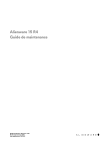
Lien public mis à jour
Le lien public vers votre chat a été mis à jour.